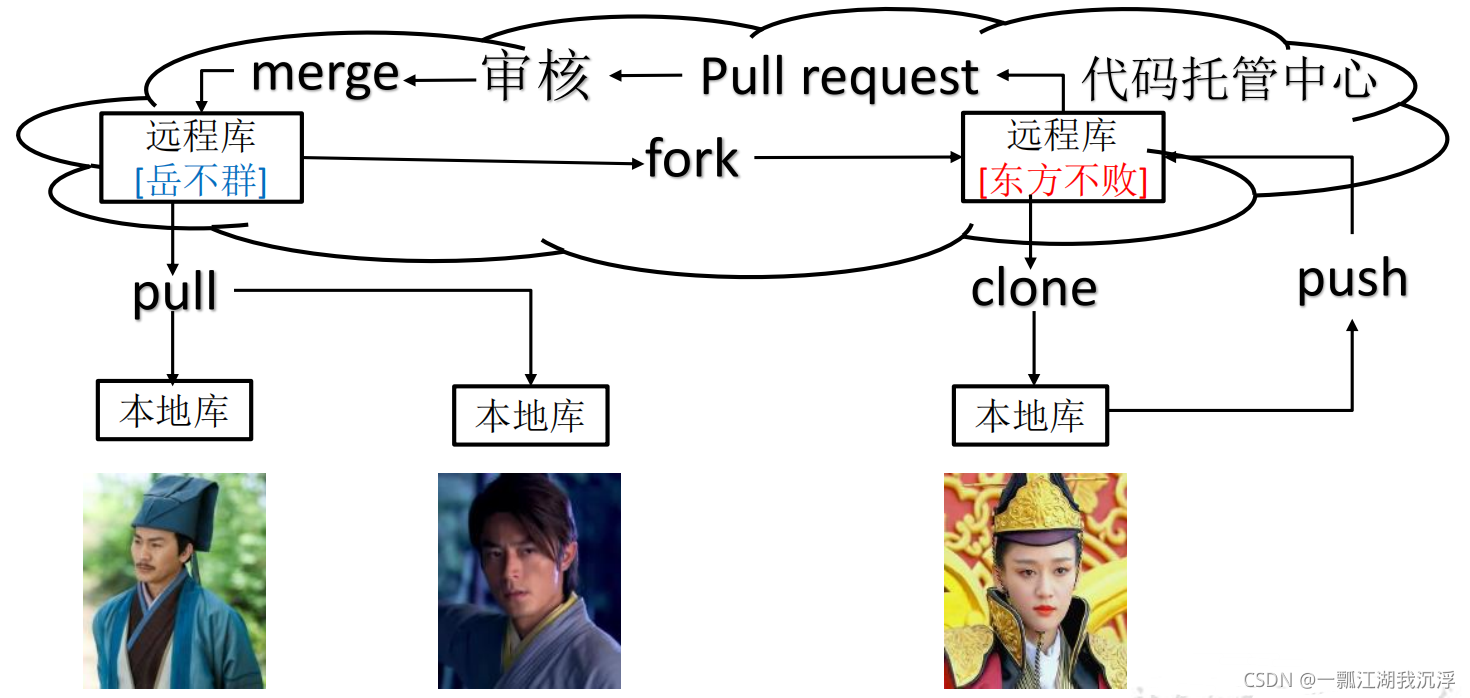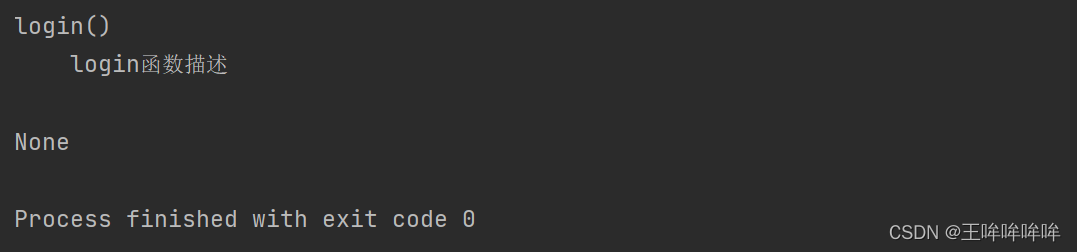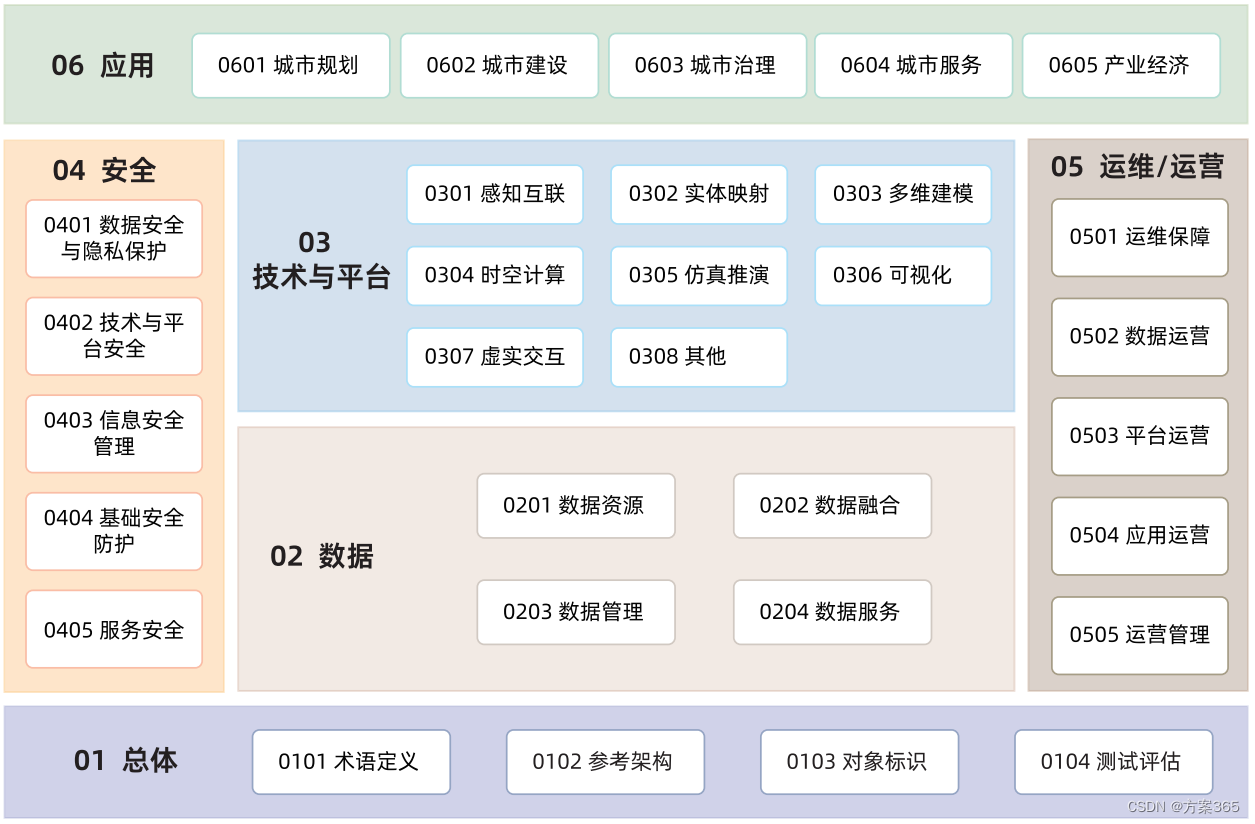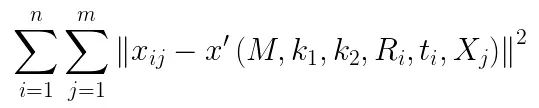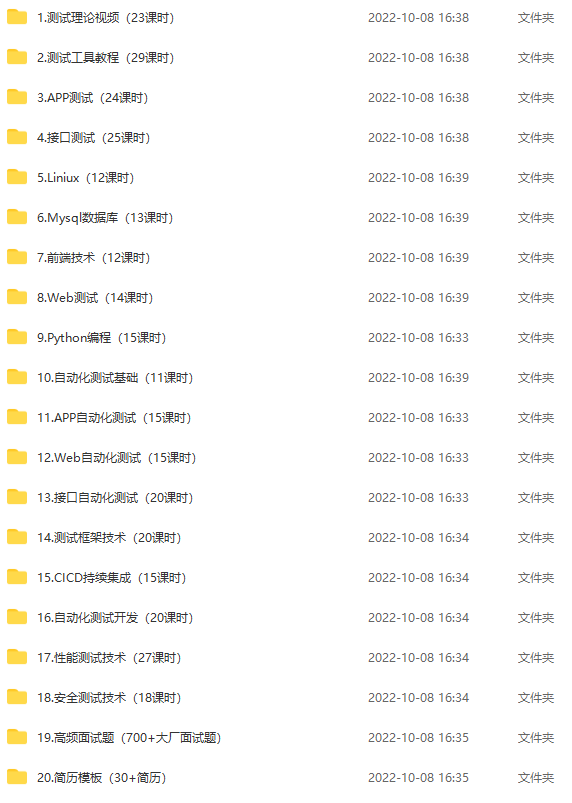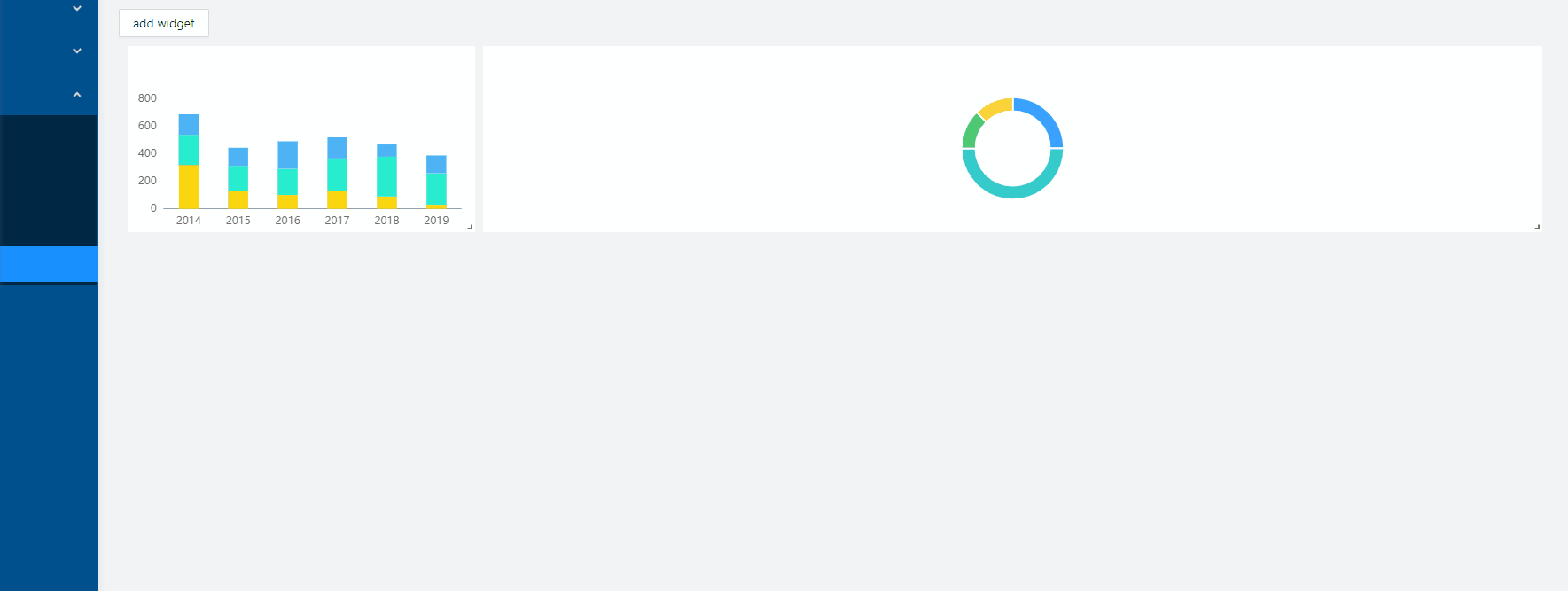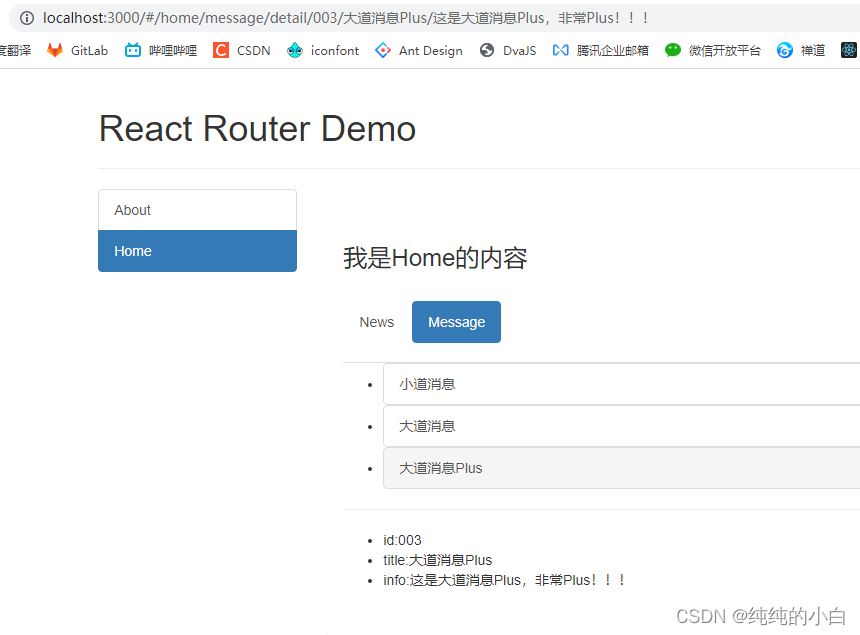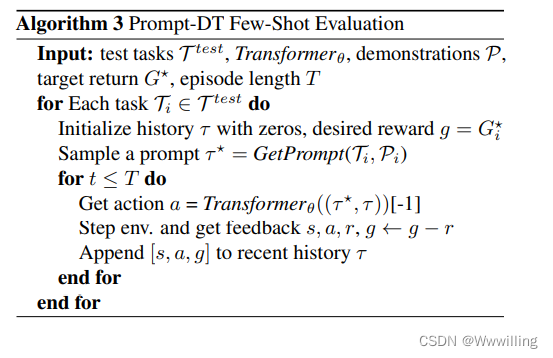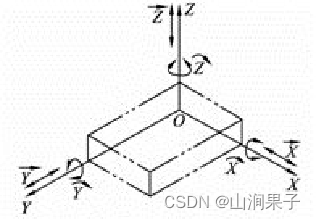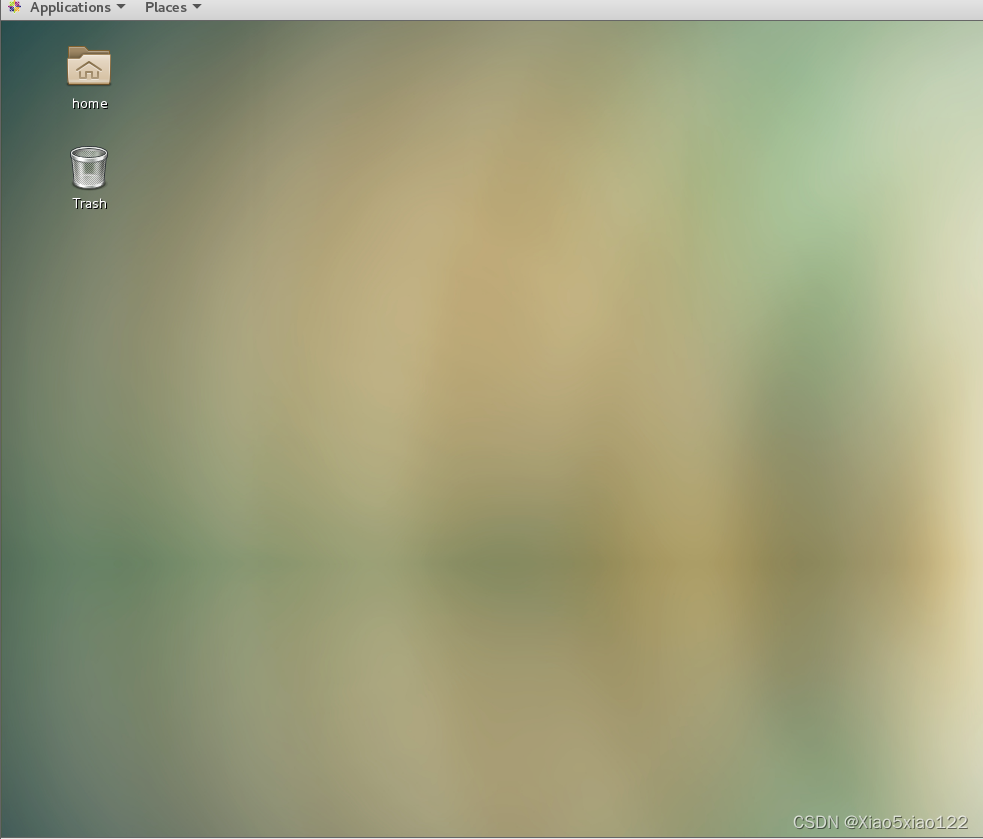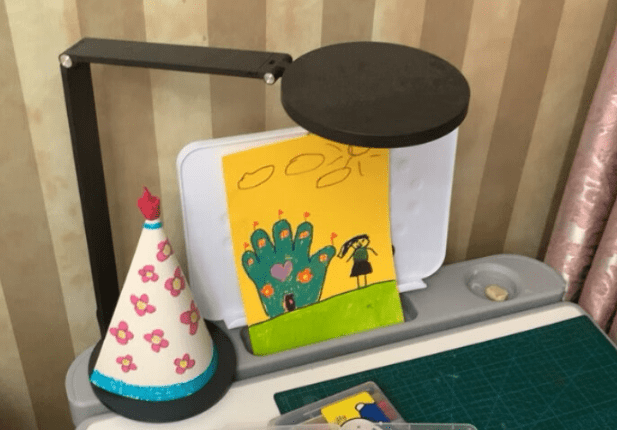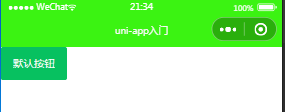目录
- 1.Git概述
- 1.1.版本控制
- 1.2.版本控制工具
- 1.2.1集中式版本控制工具
- 1.2.2分布式版本控制工具
- 1.3.Git 工作机制
- 1.4.Git 和代码托管中心
- 2.Git下载安装
- 2.1.Git下载
- 2.2.Git安装
- 3.Git常用命令
- 3.1.设置用户签名
- 3.2.初始化本地库
- 3.3.查看本地库状态
- 3.4.添加暂存区
- 3.5.提交本地库
- 3.6.修改文件(hello.txt)
- 3.7.历史版本
- 4.Git分支操作
- 4.1.分支概述
- 4.2.分支的优点
- 4.3.分支操作命令
- 4.3.1.查看分支
- 4.3.2.创建分支
- 4.3.3.切换分支
- 4.3.4.修改分支
- 4.3.5.合并分支
- 4.3.6.产生冲突
- 4.3.6.产生冲突
- 5.Git 团队协作机制
- 5.1.团队内协作
- 5.2.跨团队协作
本文章笔记整理来自尚硅谷视频https://www.bilibili.com/video/BV1vy4y1s7k6,相关资料可在评论区获取。
1.Git概述
Git 是一个免费的、开源的分布式版本控制系统,可以快速高效地处理从小型到大型的各种项目。此外,Git 易于学习,占地面积小,性能极快。 它具有廉价的本地库,方便的暂存区域和多个工作流分支等特性。其性能优于 Subversion、CVS、Perforce 和 ClearCase 等版本控制工具。
1.1.版本控制
版本控制是一种记录文件内容变化,以便将来查阅特定版本修订情况的系统。它最重要的是可以记录文件修改历史记录,从而让用户能够查看历史版本,方便版本切换。版本控制的意义在于可以让个人开发过渡到团队协作。
1.2.版本控制工具
1.2.1集中式版本控制工具
集中化的版本控制系统诸如 CVS、SVN 、VSS等,都有一个单一的集中管理的服务器,保存所有文件的修订版本,而协同工作的人们都通过客户端连到这台服务器,取出最新的文件或者提交更新。多年以来,这已成为版本控制系统的标准做法。其优缺点如下:
| 优点 | 每个人都可以在一定程度上看到项目中的其他人正在做些什么。而管理员也可以轻松掌控每个开发者的权限,并且管理一个集中化的版本控制系统,要远比在各个客户端上维护本地数据库来得轻松容易。 |
|---|---|
| 缺点 | 中央服务器的单点故障。如果服务器宕机一小时,那么在这一小时内,谁都无法提交更新,也就无法协同工作。 |
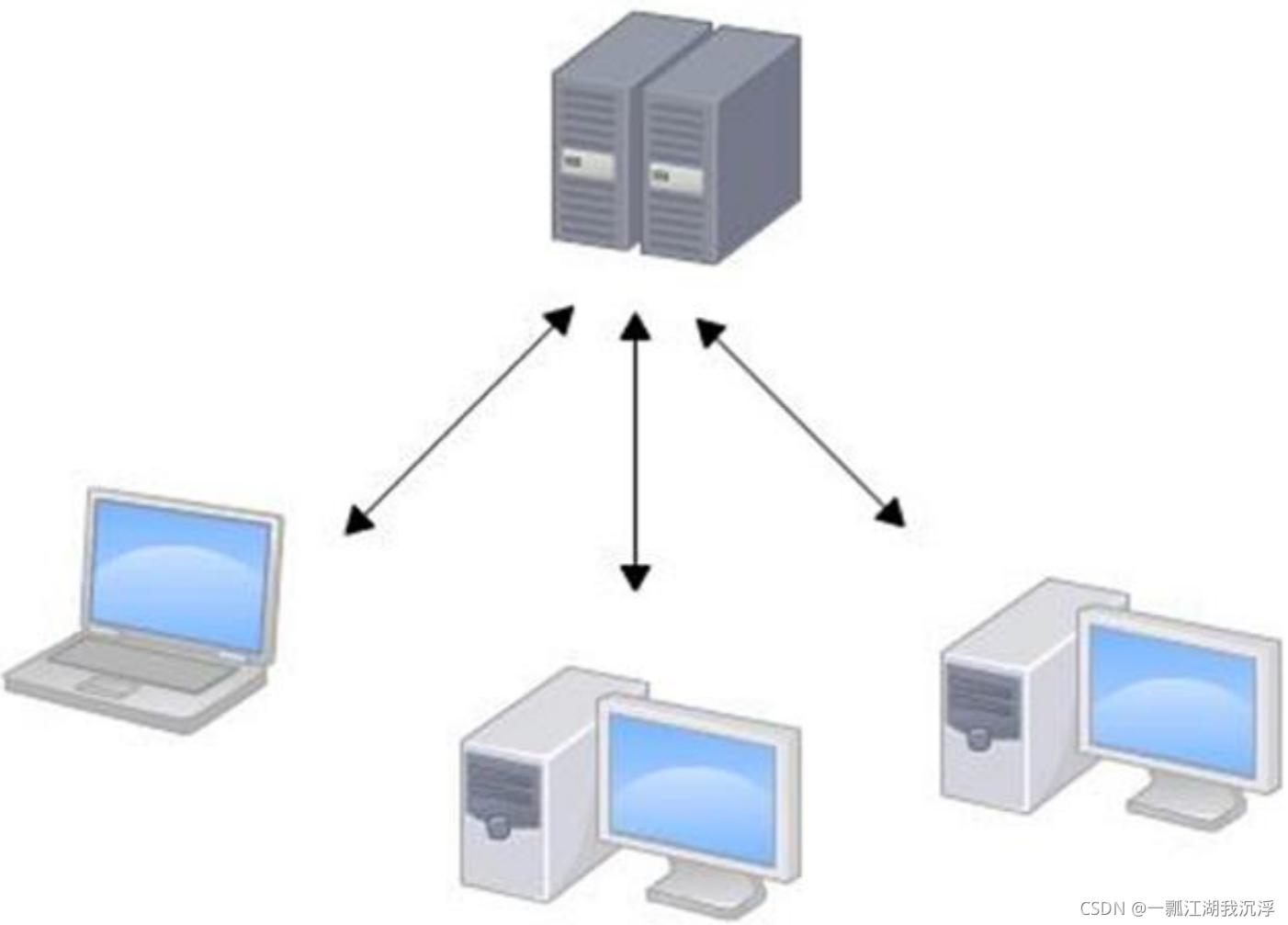 |
1.2.2分布式版本控制工具
像 Git 这种分布式版本控制工具,客户端提取的不是最新版本的文件快照,而是把代码仓库完整地镜像下来(本地库)。这样任何一处协同工作用的文件发生故障,事后都可以用其他客户端的本地仓库进行恢复。因为每个客户端的每一次文件提取操作,实际上都是一次对整个文件仓库的完整备份。
分布式的版本控制系统出现之后,解决了集中式版本控制系统的缺陷:
① 服务器断网的情况下也可以进行开发(因为版本控制是在本地进行的)
② 每个客户端保存的也都是整个完整的项目(包含历史记录,更加安全)
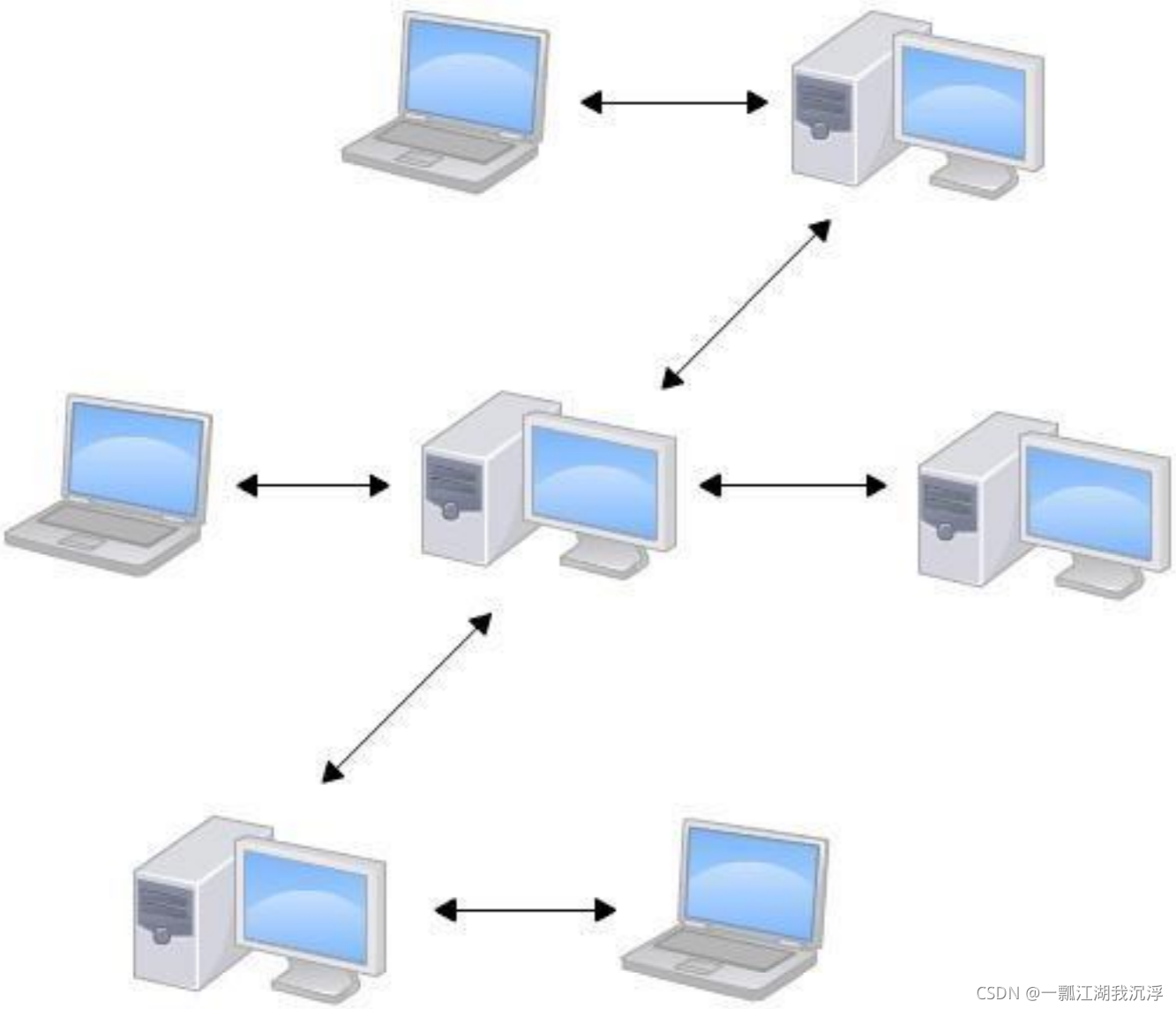
1.3.Git 工作机制
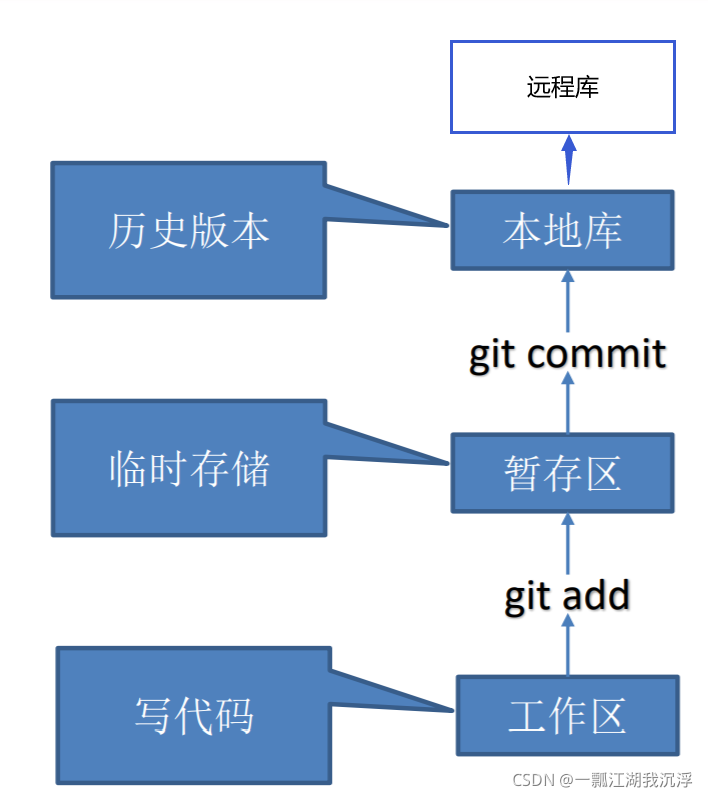
1.4.Git 和代码托管中心
代码托管中心是基于网络服务器的远程代码仓库,一般我们简单称为远程库。
| 局域网 | GitLab |
|---|---|
| 互联网 | GitHub(外网)、Gitee 码云(国内网站) |
2.Git下载安装
2.1.Git下载
Git官方网站的地址为:https://git-scm.com/
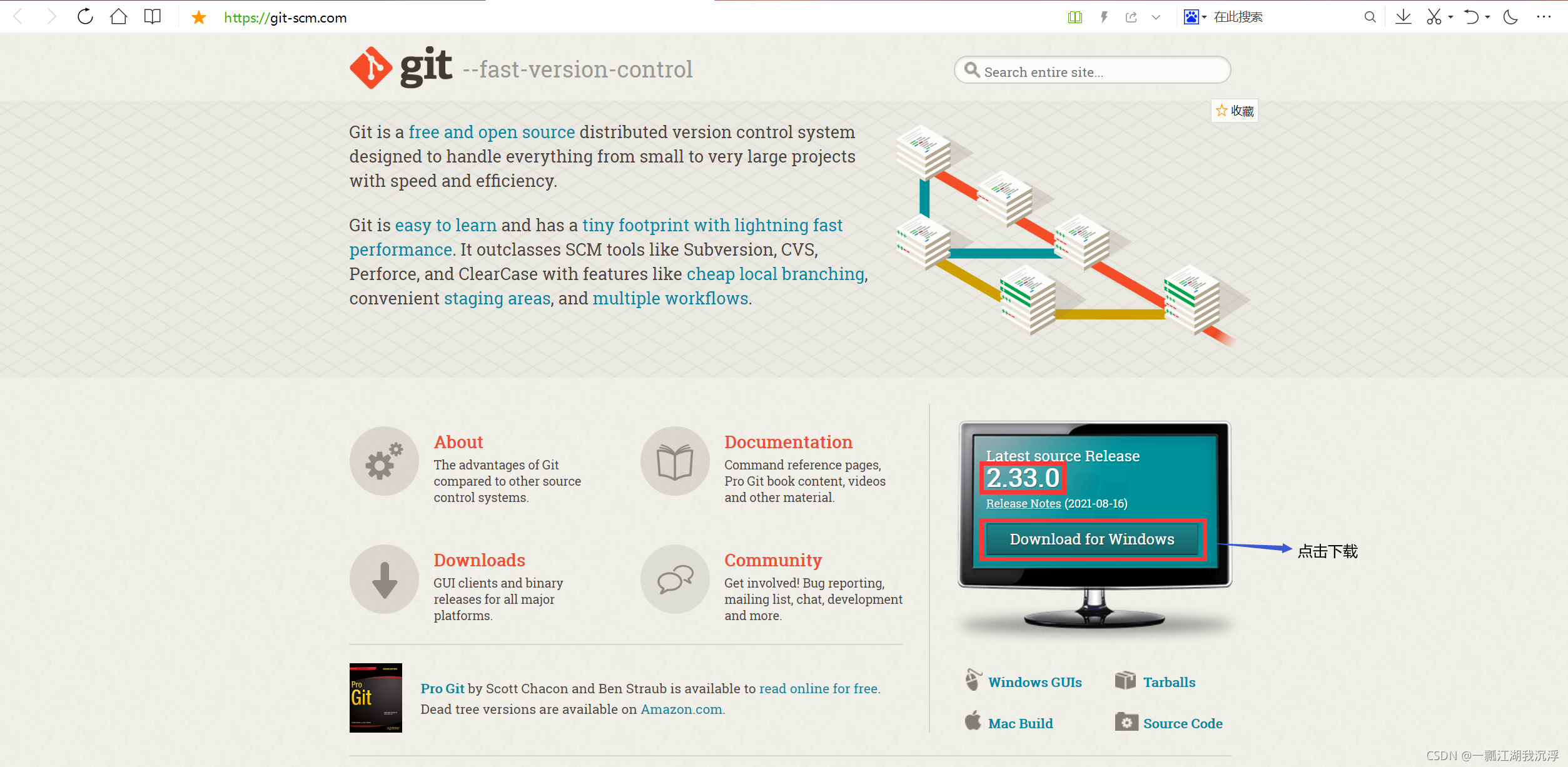
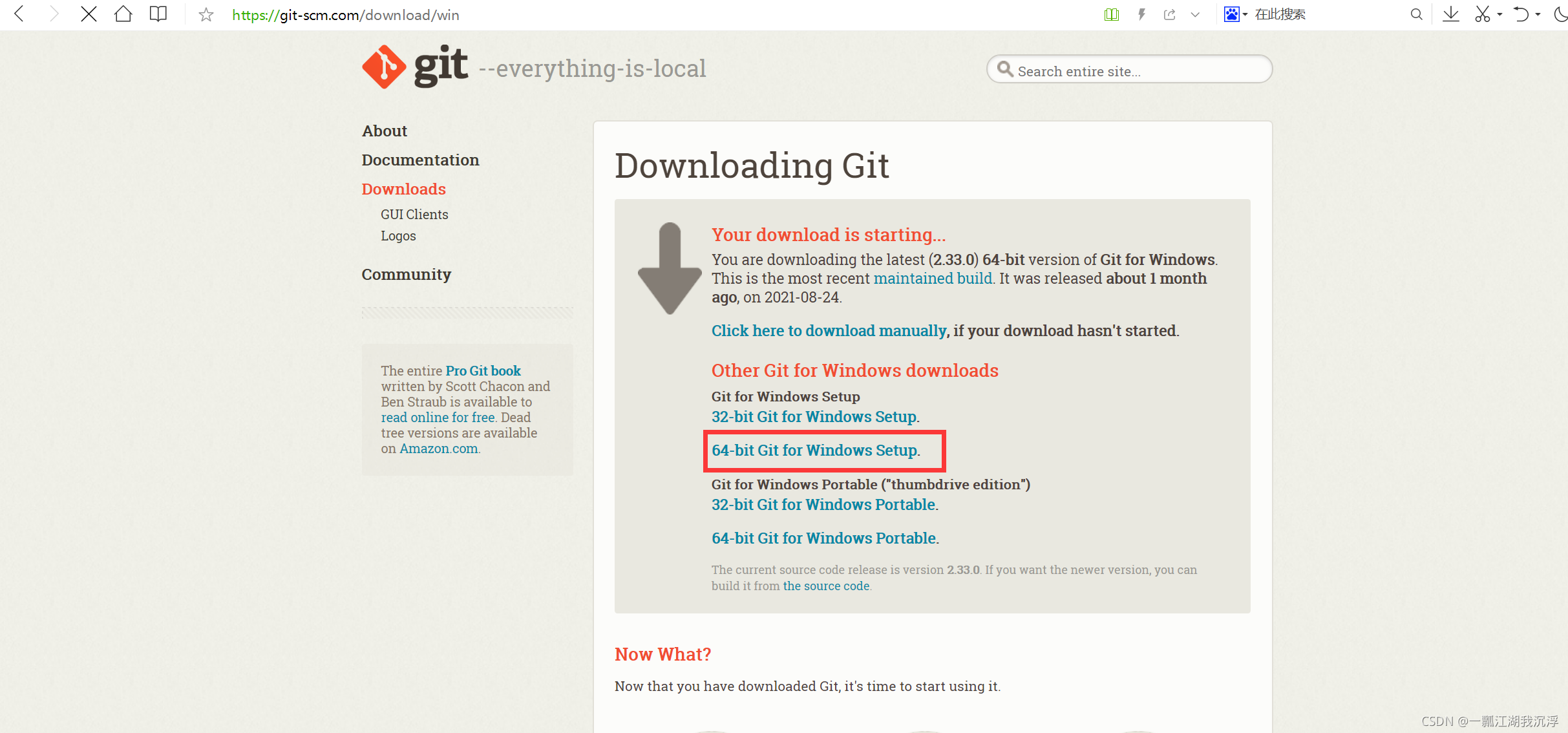

2.2.Git安装
双击下载的安装程序,按照如下步骤进行安装:
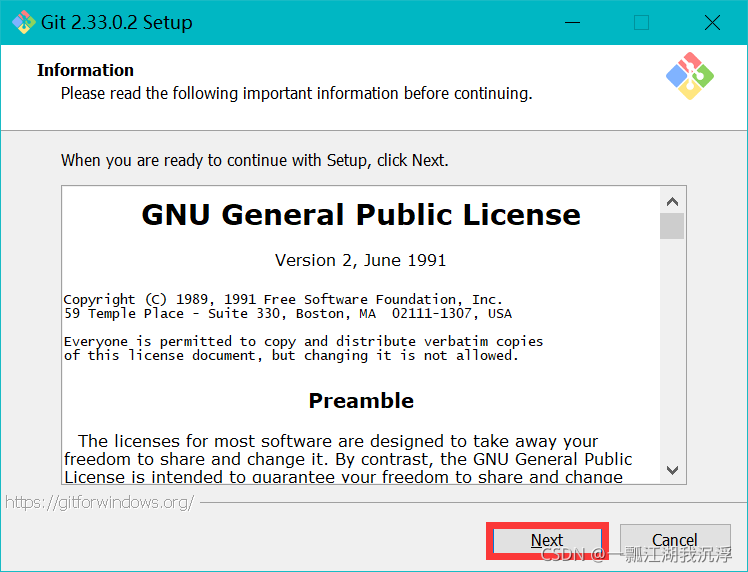
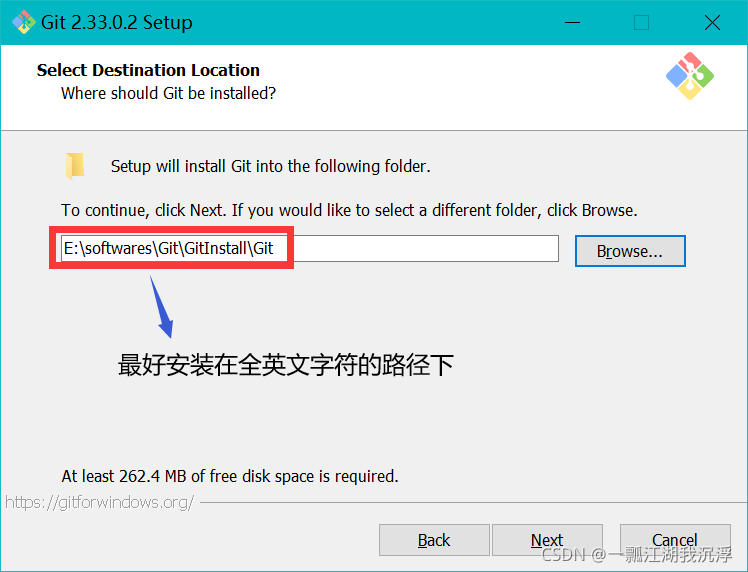
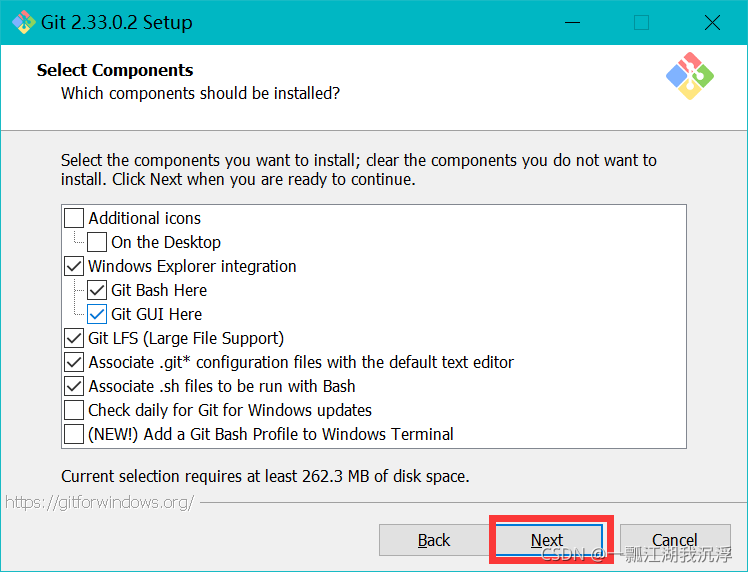
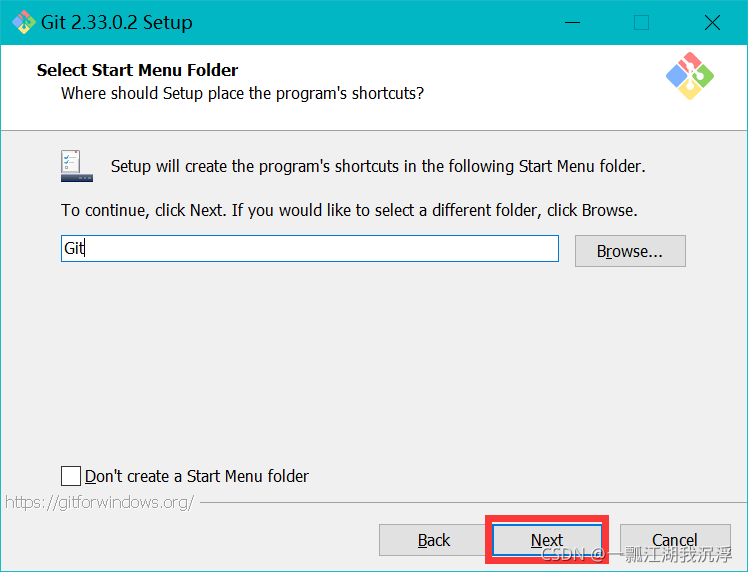
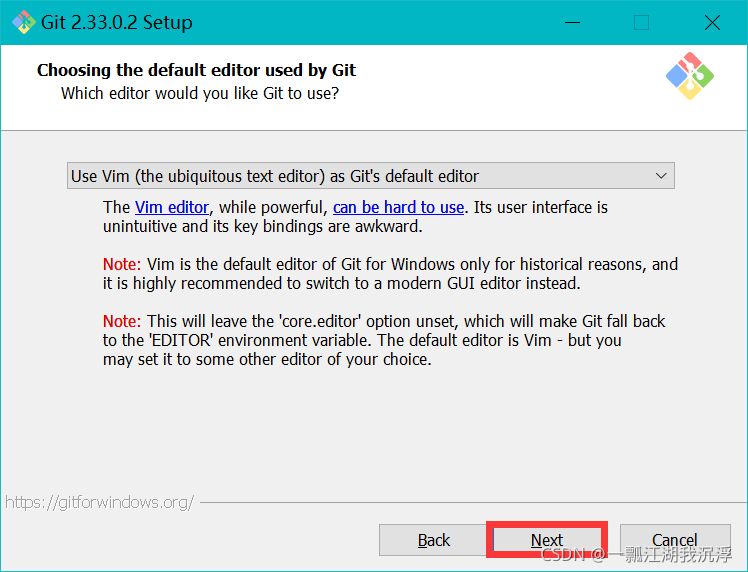
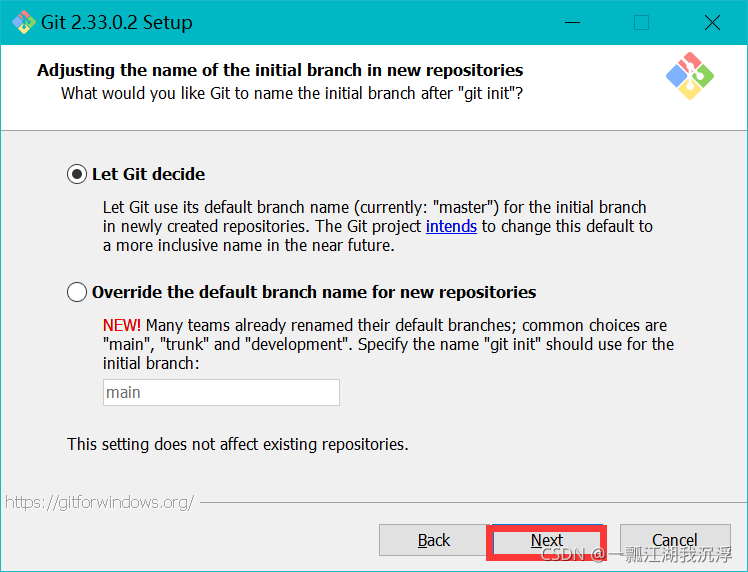
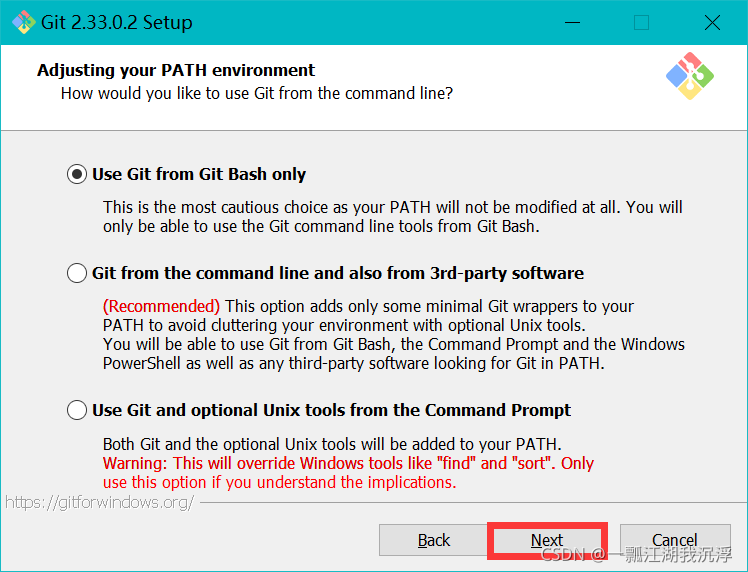
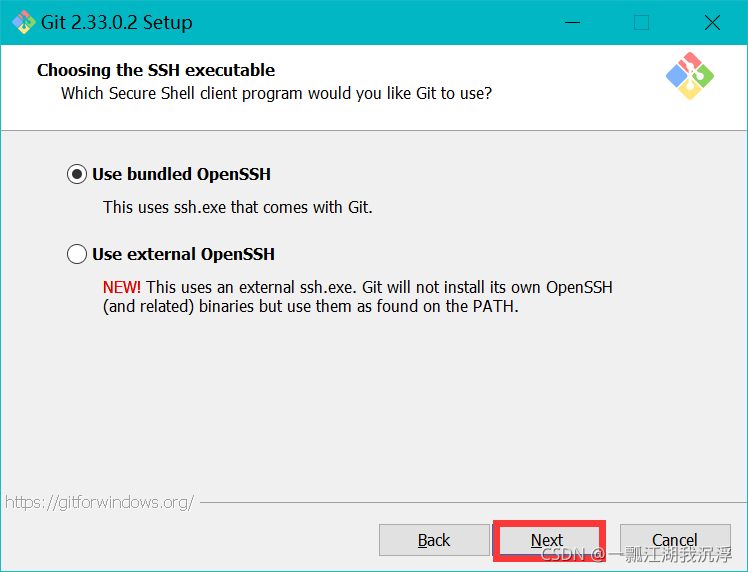
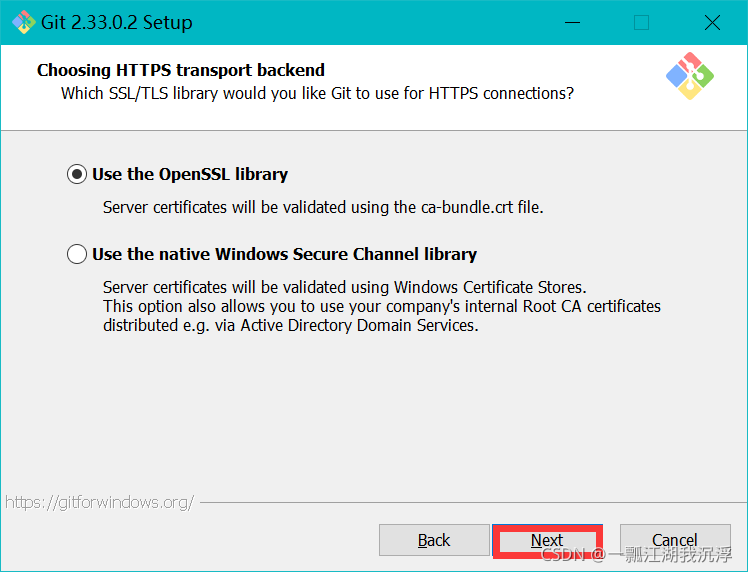
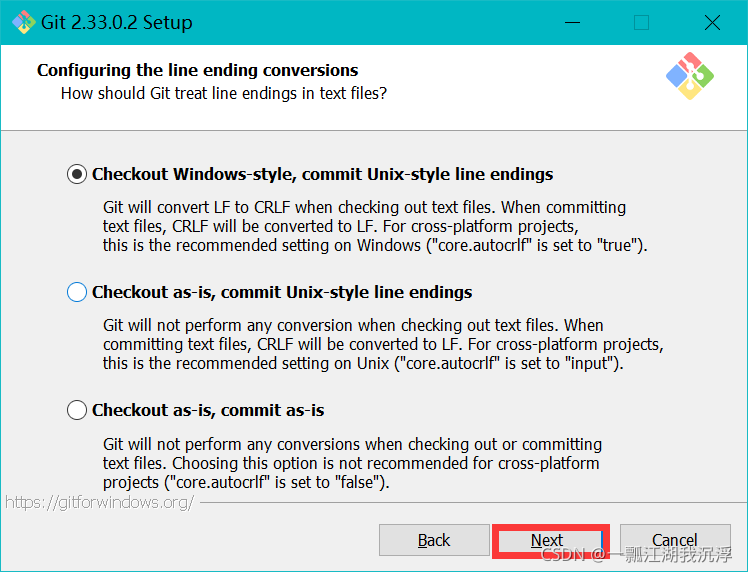
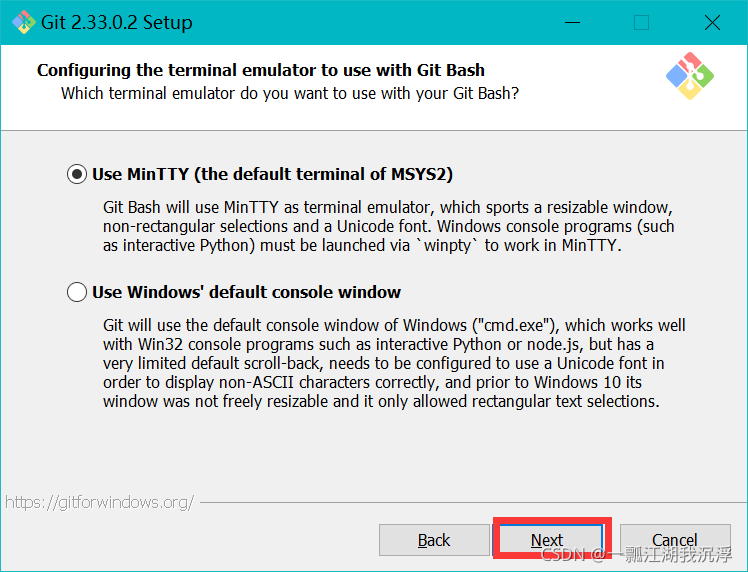
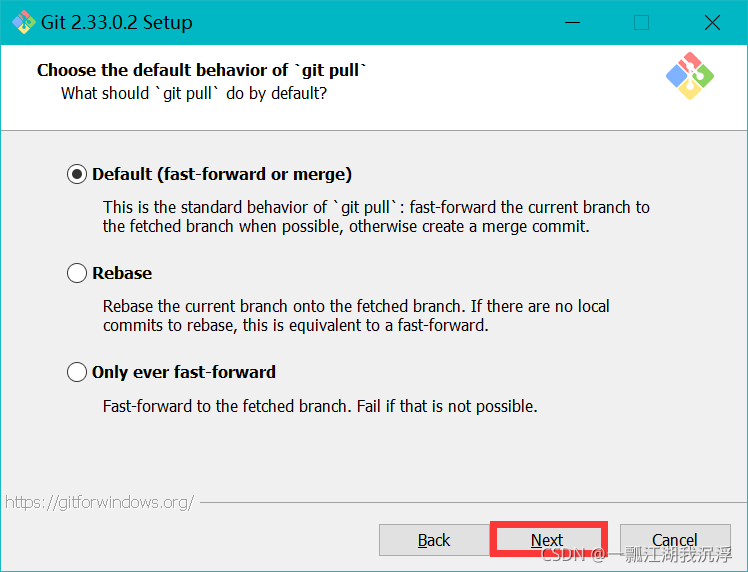
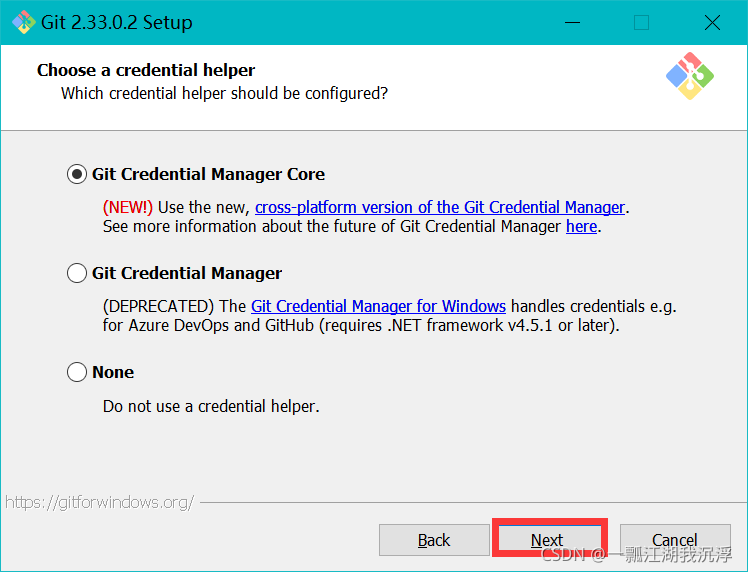
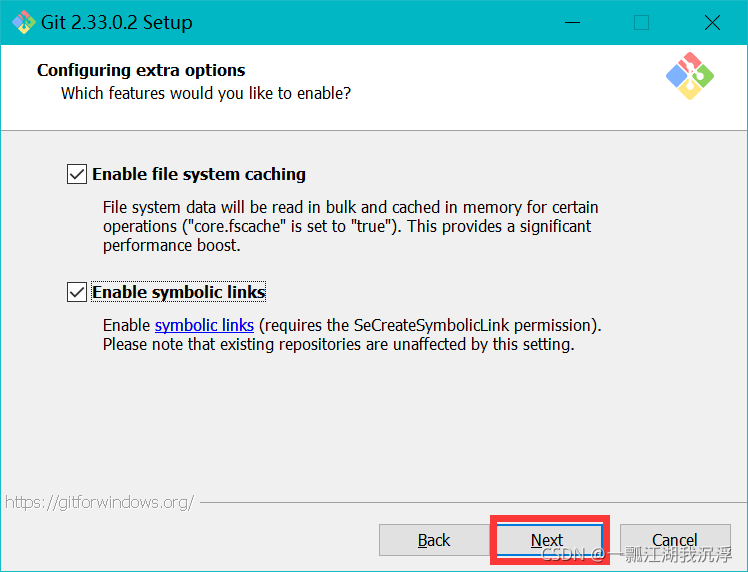
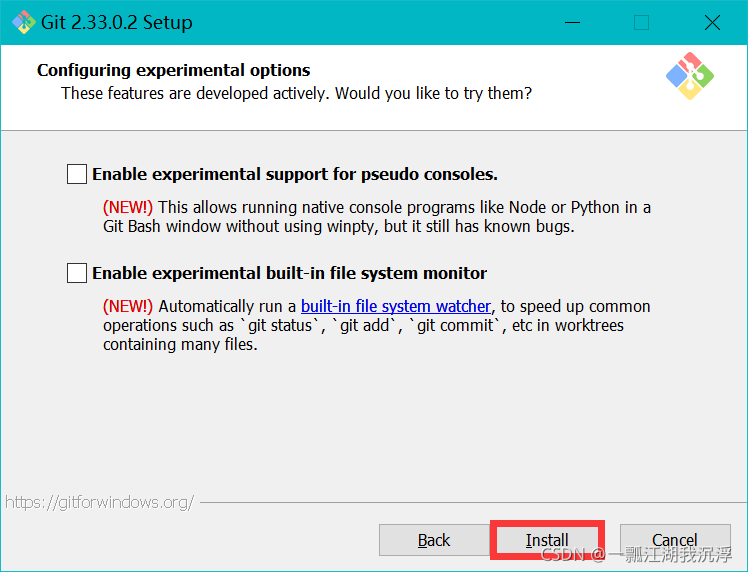
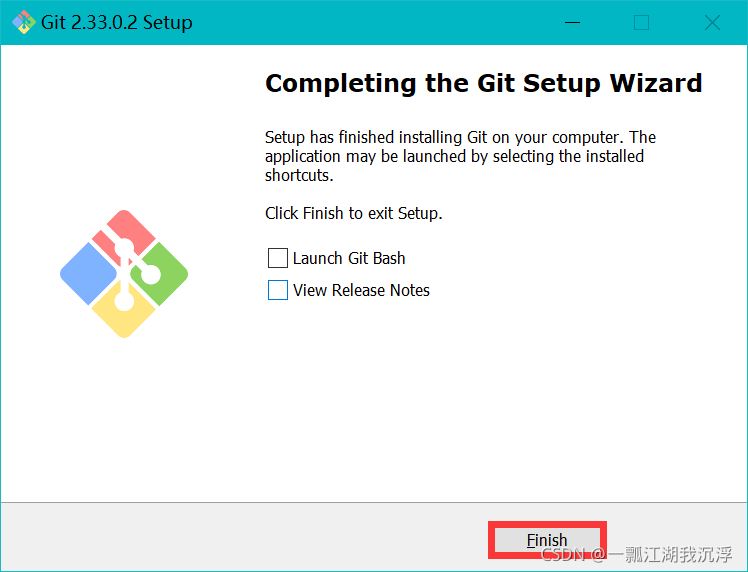
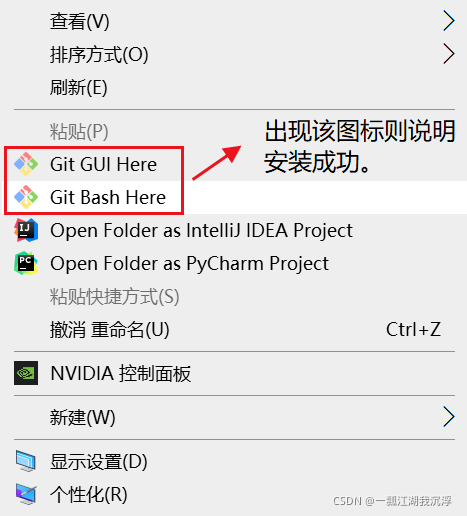
命令行窗口:
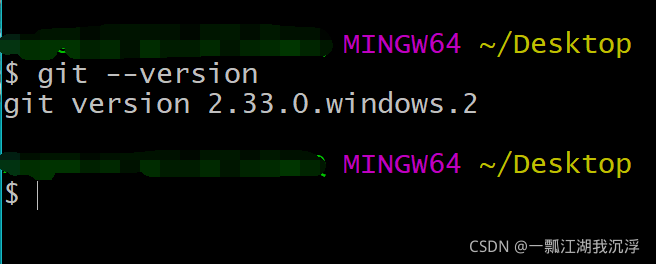
图形界面窗口:
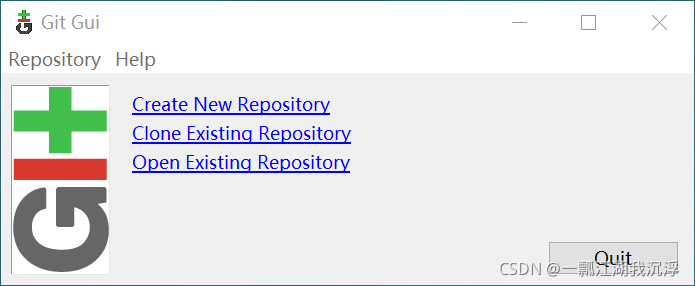
3.Git常用命令
Git中常用的命令如下:
| 命令名称 | 作用 |
|---|---|
| git config --global user.name 用户名 | 设置用户签名 |
| git config --global user.email 邮箱 | 设置用户签名 |
| git init | 初始化本地库 |
| git status | 查看本地库状态 |
| git add 文件名 | 添加到暂存区 |
| git commit -m “日志信息” 文件名 | 提交到本地库 |
| git reflog | 查看历史记录 |
| git reset --hard 版本号 | 版本穿梭 |
3.1.设置用户签名
(1)命令
git config --global user.name 用户名
git config --global user.email 邮箱
(2)查看设置是否成功(自己电脑上用户名称目录的.gitconfig文件)
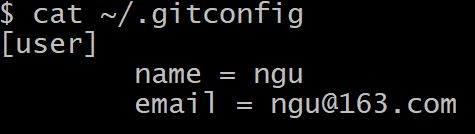
(3)签名的作用是区分不同操作者身份。用户的签名信息在每一个版本的提交信息中能够看到,以此确认本次提交是谁做的。Git 首次安装必须设置一下用户签名,否则无法提交代码。此外,这里设置用户签名和将来登录GitHub(或其他代码托管中心)的账号没有任何关系。
3.2.初始化本地库
① 新建一个空目录
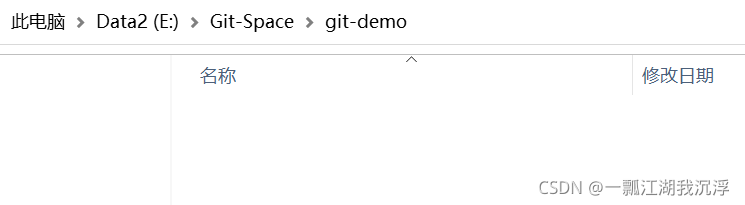
② 在Git中进入到该目录下
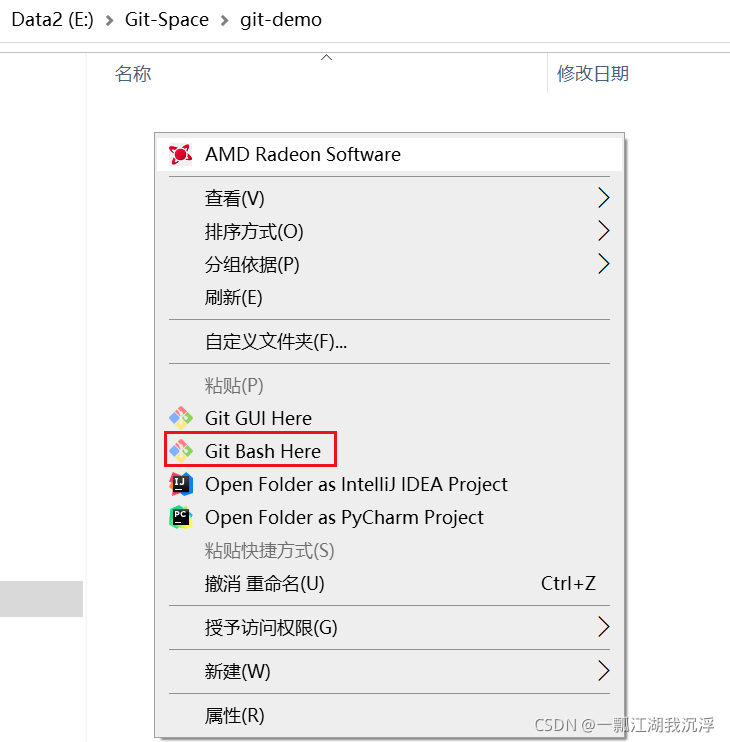
③ 初始化本地库
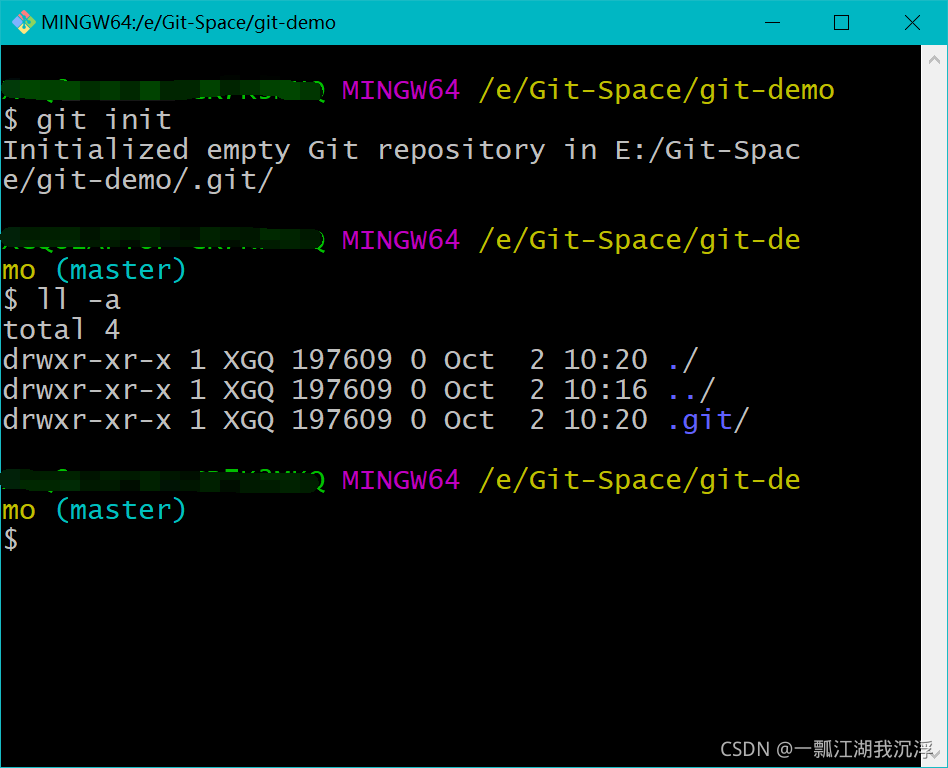
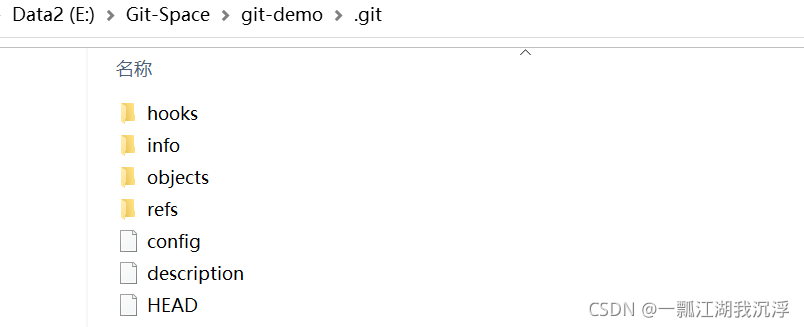
3.3.查看本地库状态
(1)首次查看(工作区没有任何文件)

(2)新增文件hello.txt(Git中的一些命令于Linux中的是一样的,因为它们都由Linus Torvalds开发的)
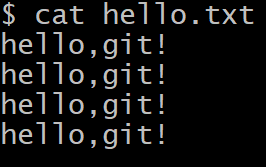
(3)再次查看本地库状态(检测到未追踪的文件)
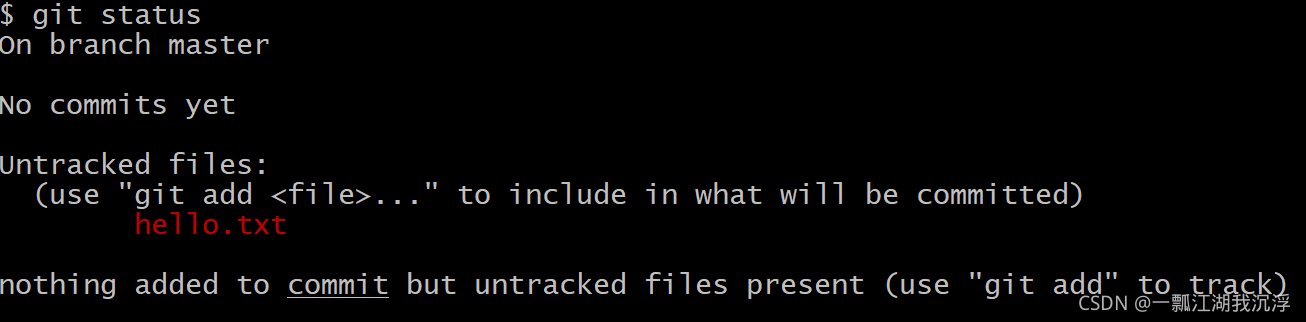
3.4.添加暂存区
① 将工作区的文件hello.txt添加到暂存区

② 查看状态(检测到暂存区有新文件)
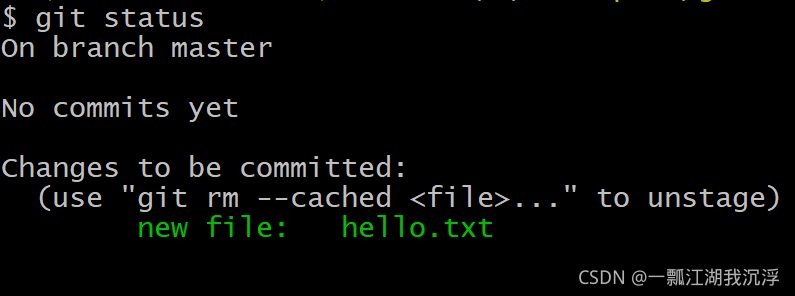
如果想要删除暂存区中的hello.txt文件,只需执行上面提示的命令"git rm --cached 文件名"即可(但是本地的hello.txt依然存在)
3.5.提交本地库
① 将暂存区中的hello.txt提交到本地库

② 再次查看本地库状态

③ 查看历史版本记录
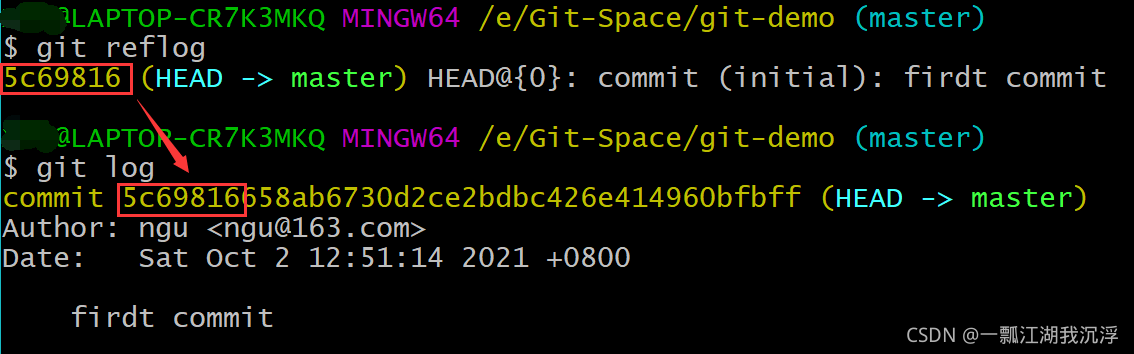
3.6.修改文件(hello.txt)
① 修改hello.txt文件(在第一行末尾添加222222)
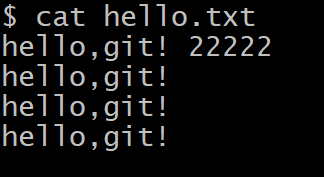
② 查看状态(检测到工作区有文件被修改)
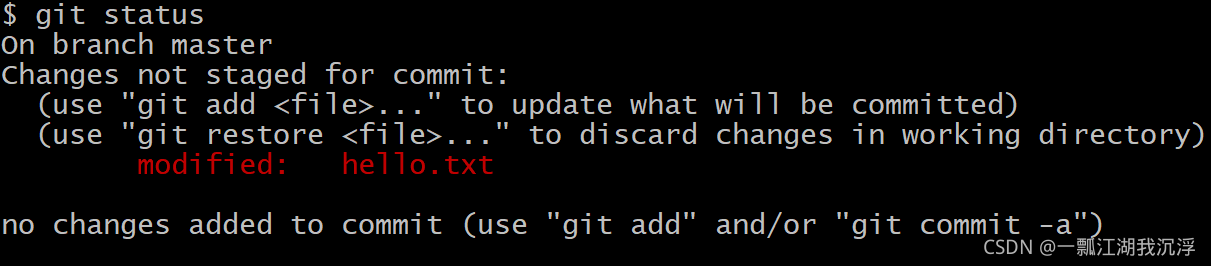
③ 将修改的文件再次添加暂存区

④ 查看状态(工作区的修改添加到了暂存区)
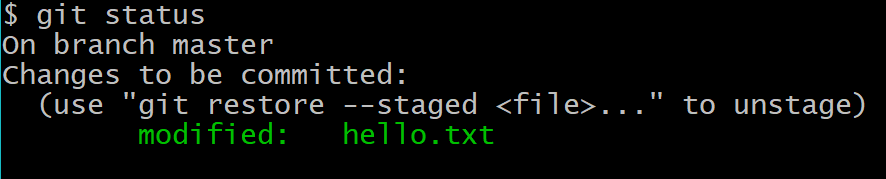
⑤ 将暂存区中修改后的的hello.txt提交到本地库,并查看本地库状态
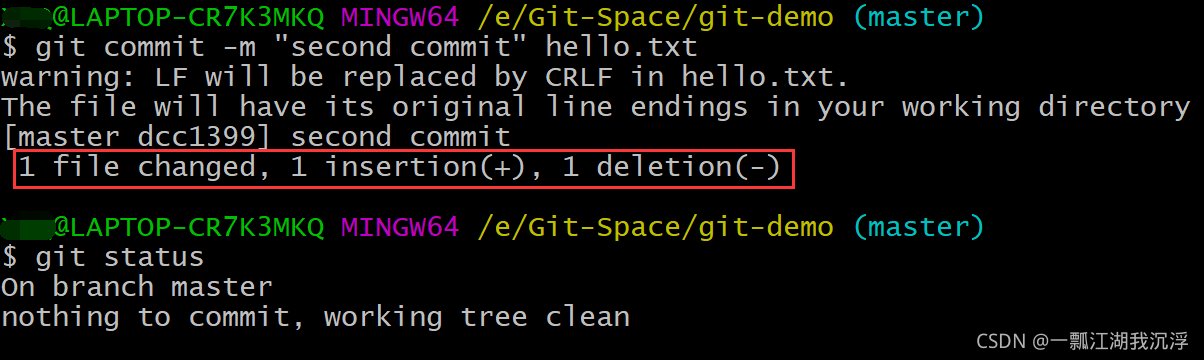
⑥ 查看历史版本记录,此时本地库便会有两个版本。

3.7.历史版本
① 查看历史版本
基本语法
# 查看历史记录
git reflog
# 查看详细的版本历史记录
git log
实例操作:

② 版本穿梭
基本语法:
git reset --hard 版本号
实例操作(回到第一次提交的版本):
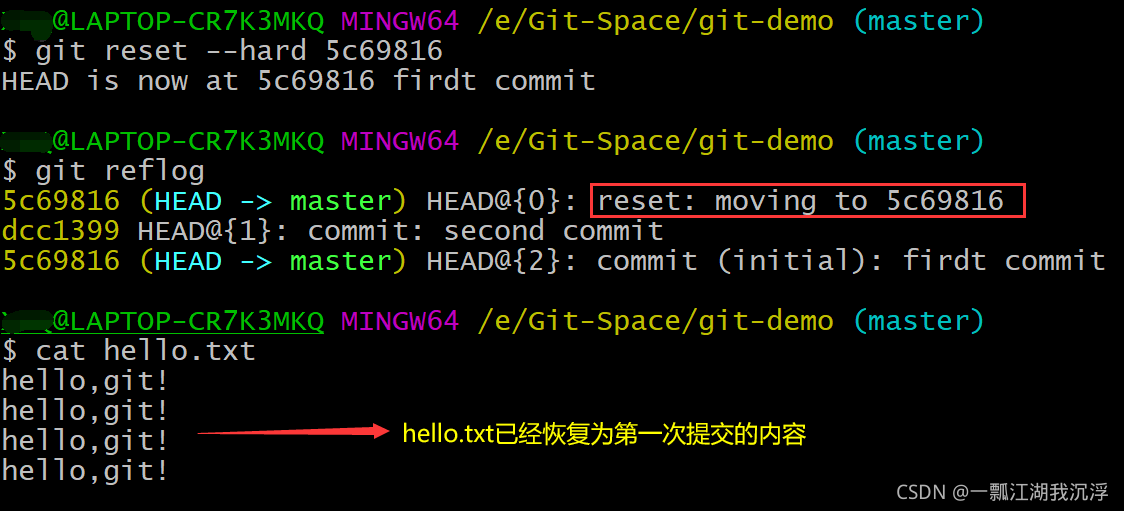
在.git目录下的HEAD文件中可以查看当前指针指向的分支(目前为master),然后在.git/refs/heads目录下的master文件中可以查看当前分支上具体的版本号。总结一下,Git 切换版本,底层其实是移动的 HEAD 指针。
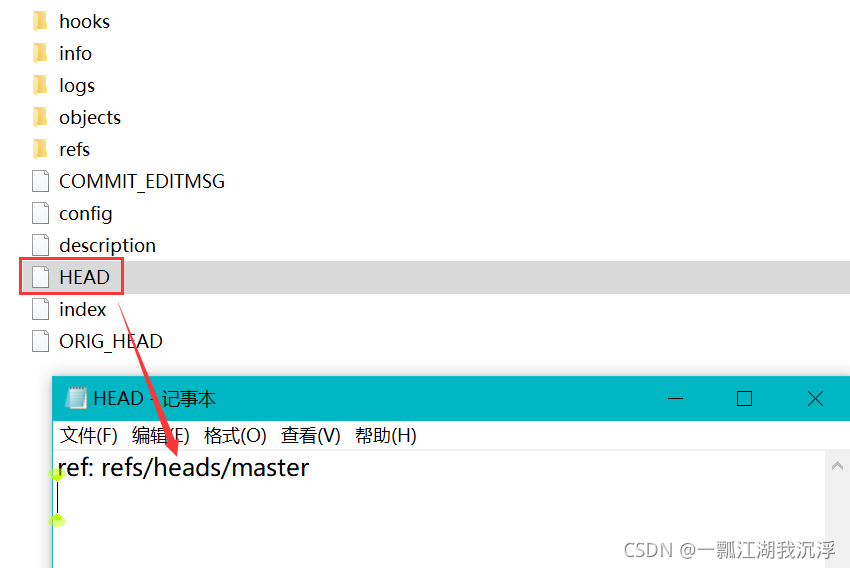
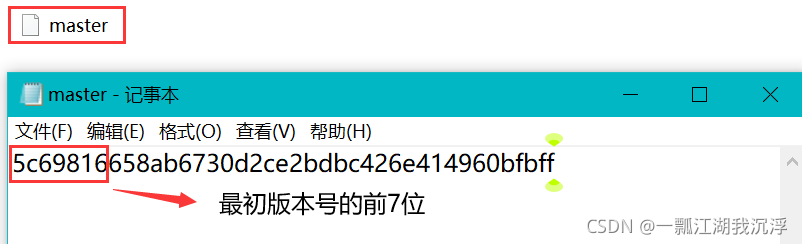
4.Git分支操作
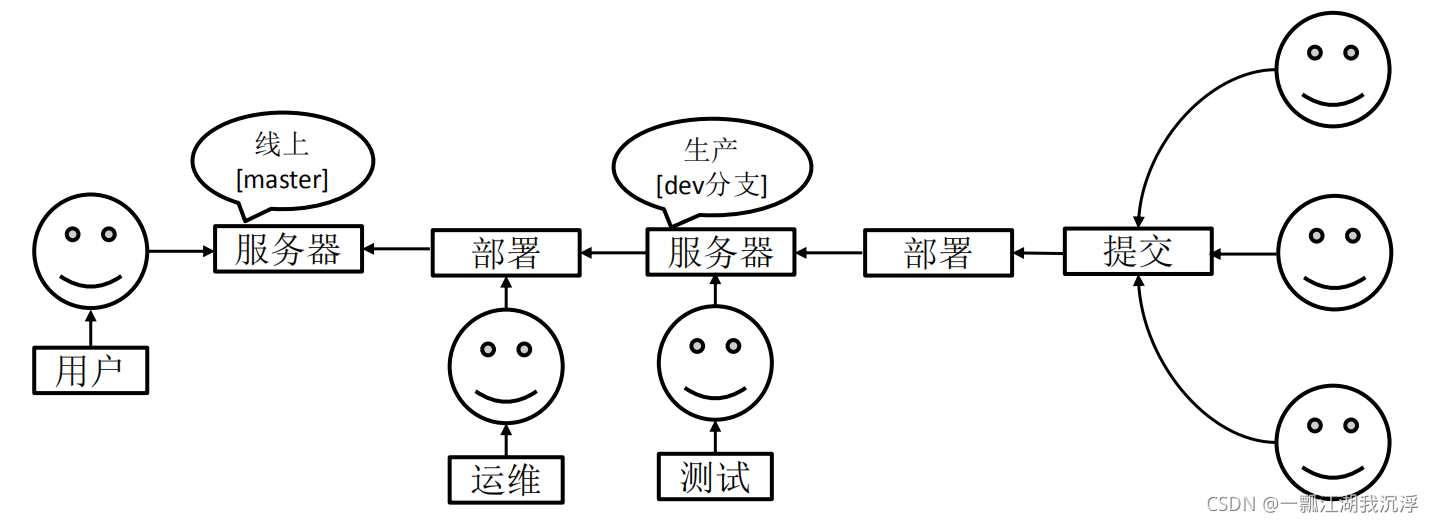
4.1.分支概述
在版本控制过程中,同时推进多个任务,我们可以为每个任务创建每个任务的单独分支。使用分支意味着程序员可以把自己的工作从开发主线上分离开来,开发自己分支的时候,不会影响主线分支的运行。对于初学者而言,分支可以简单理解为副本,一个分支就是一个单独的副本(分支底层其实也是指针的引用)。
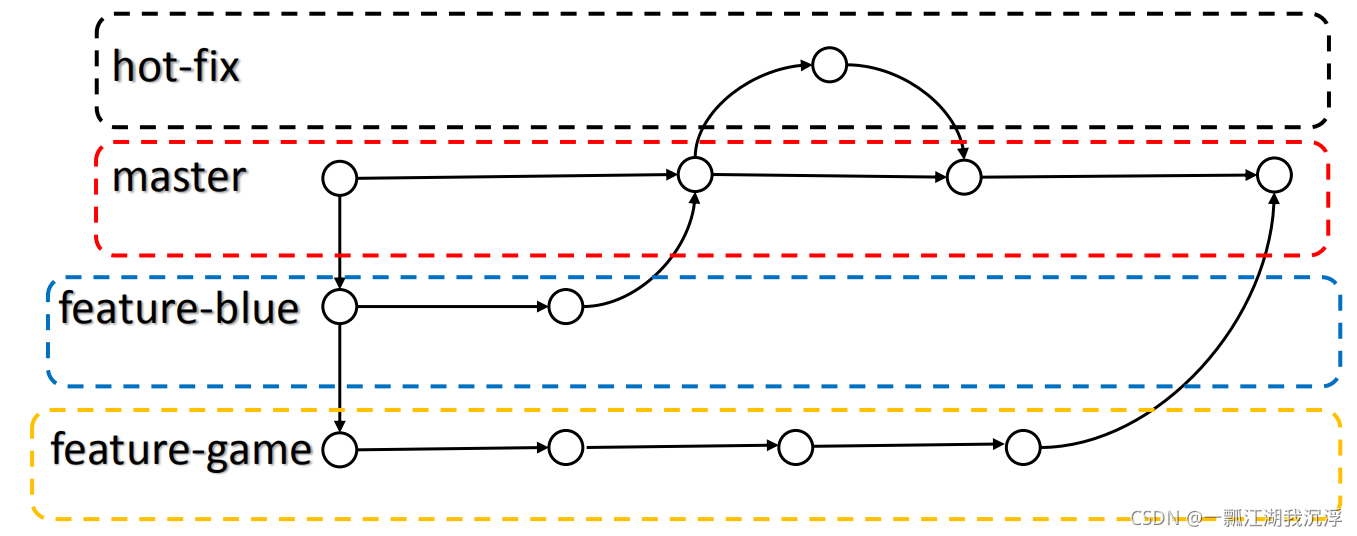
4.2.分支的优点
(1)同时并行推进多个功能开发,提高开发效率。
(2)各个分支在开发过程中,如果某一个分支开发失败,不会对其他分支有任何影响,失败
的分支删除重新开始即可。
4.3.分支操作命令
| 命令名称 | 作用 |
|---|---|
| git branch 分支名 | 创建分支 |
| git branch -v | 查看分支 |
| git checkout 分支名 | 切换分支 |
| git merge 分支名 | 把指定的分支合并到当前分支上 |
4.3.1.查看分支
(1)基本语法:git branch -v
(2)实例操作:

4.3.2.创建分支
(1)基本语法:git branch 分支名
(2)实例操作,创建一个名为hot-fix的分支并再次查看分支信息。
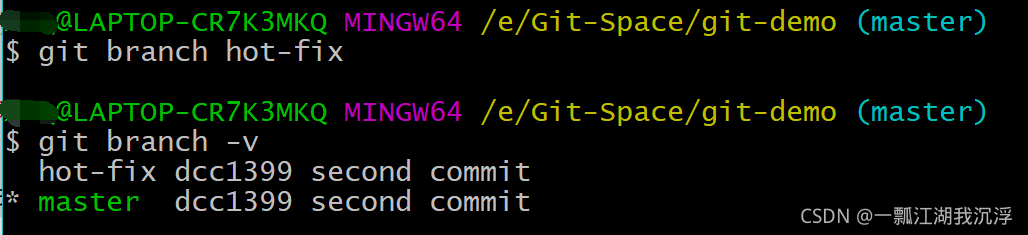
4.3.3.切换分支
(1)基本语法:git checkout 分支名
(2)实例操作,切换到hot-fix分支上
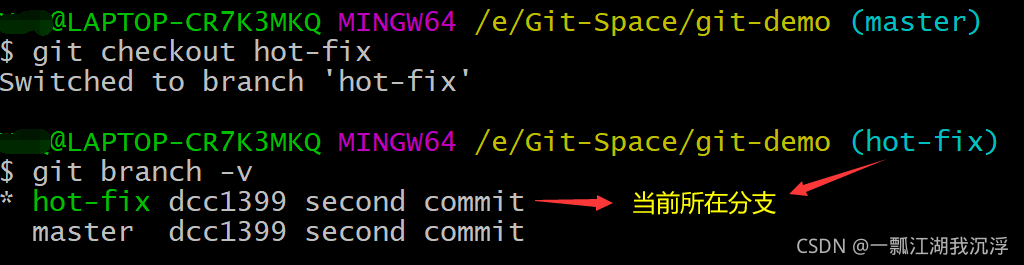
4.3.4.修改分支
(1)在 hot-fix 分支上对hello.txt文件做修改(最后一行上添加the action on hot-fix)
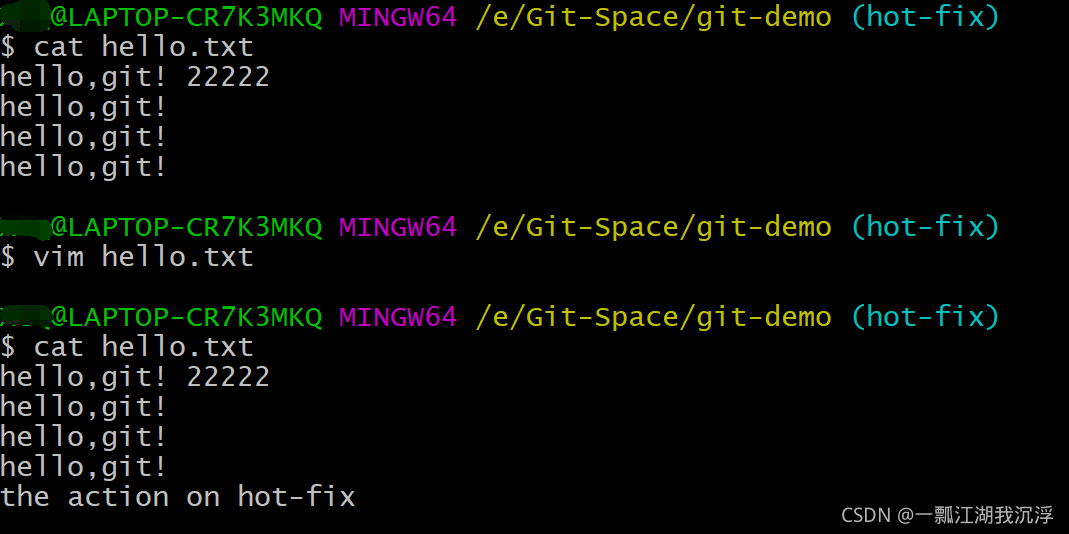
(2)将hot-fix分支上修改后的hello.txt提交到本地库
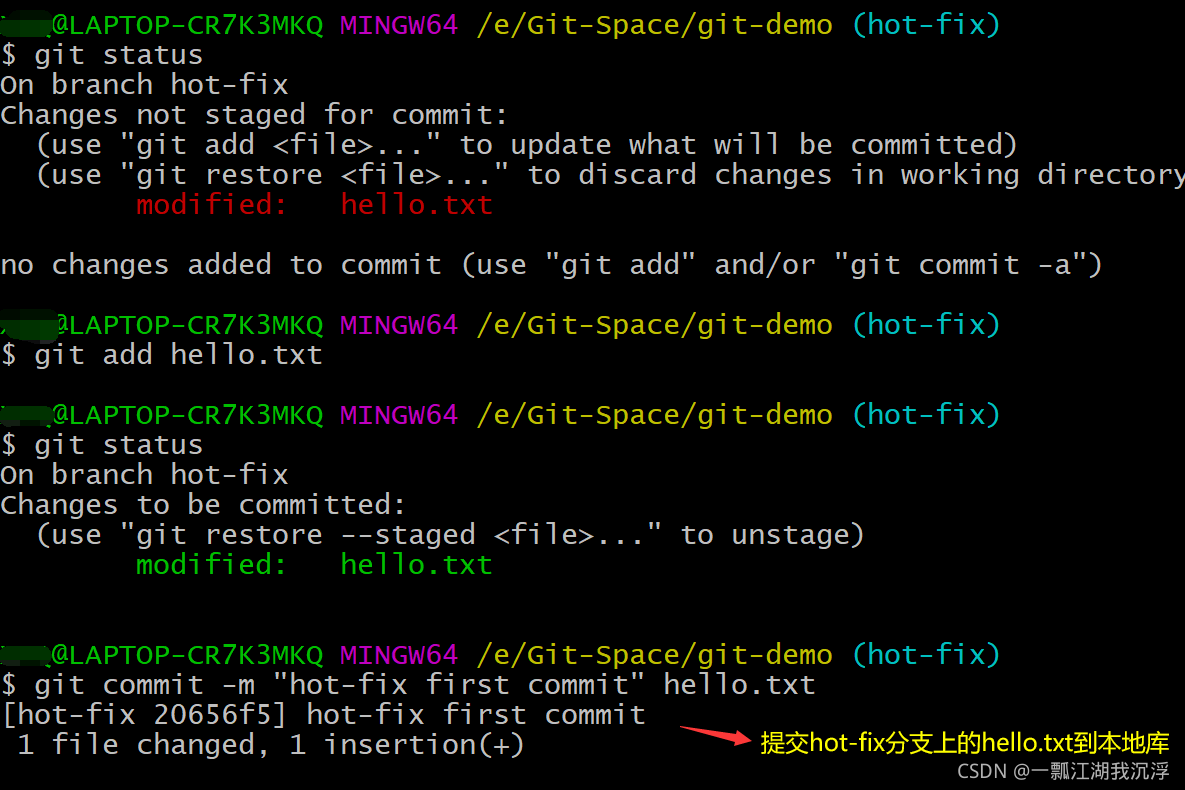
(3)查看版本历史记录
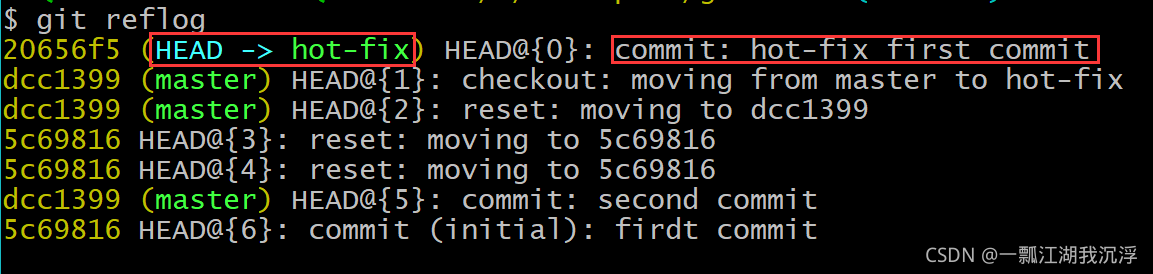
4.3.5.合并分支
(1)基本语法:git merge 分支名
此处需要注意的是要想将hot-fix分支合并到master分支上,需要先站到master的角度(即切到master分支),然后再进行合并操作。
(2)实例操作,将hot-fix分支合并到master分支上
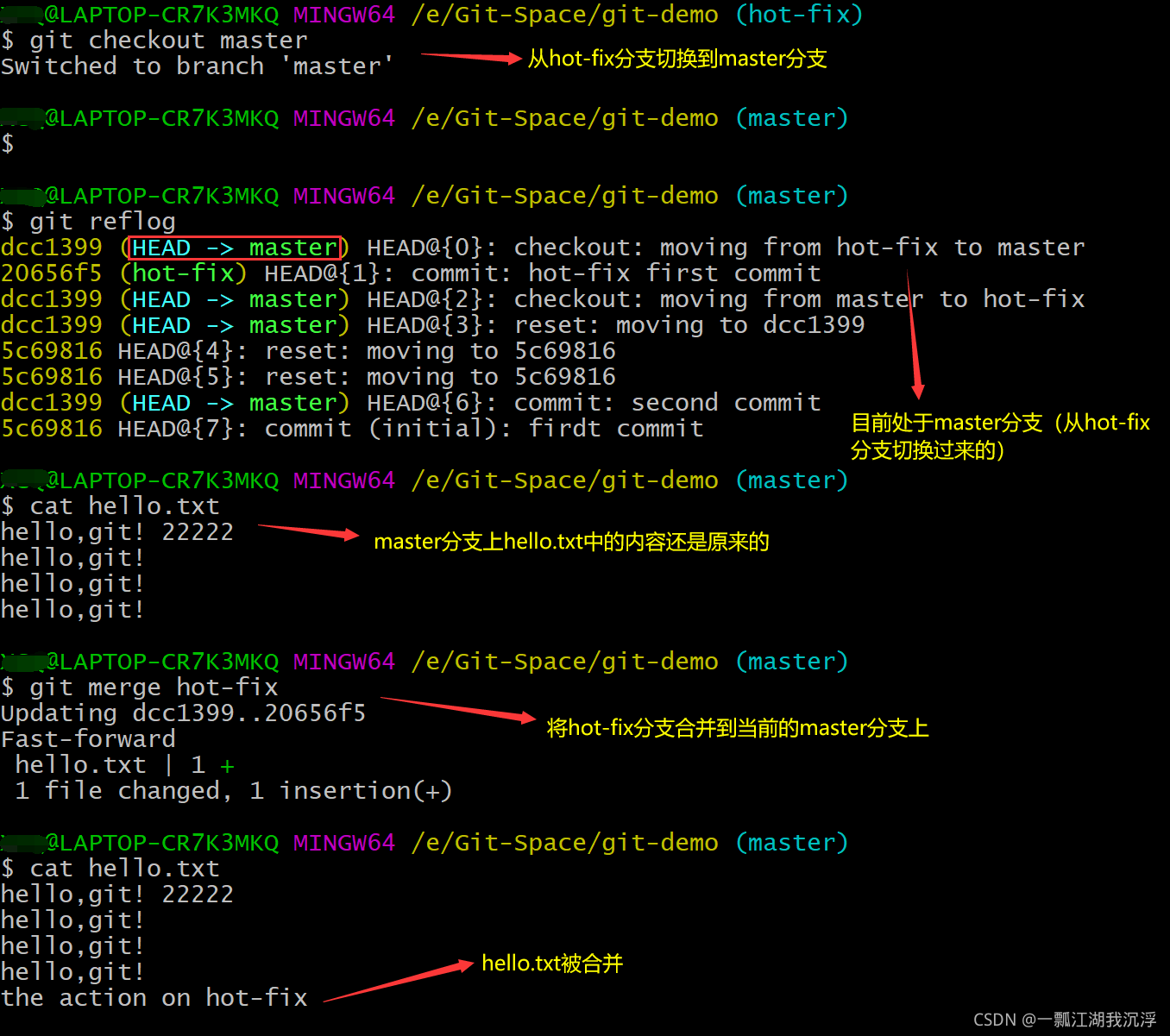
4.3.6.产生冲突
(1)在master分支上再次修改hello.txt文件,并提交到本地库
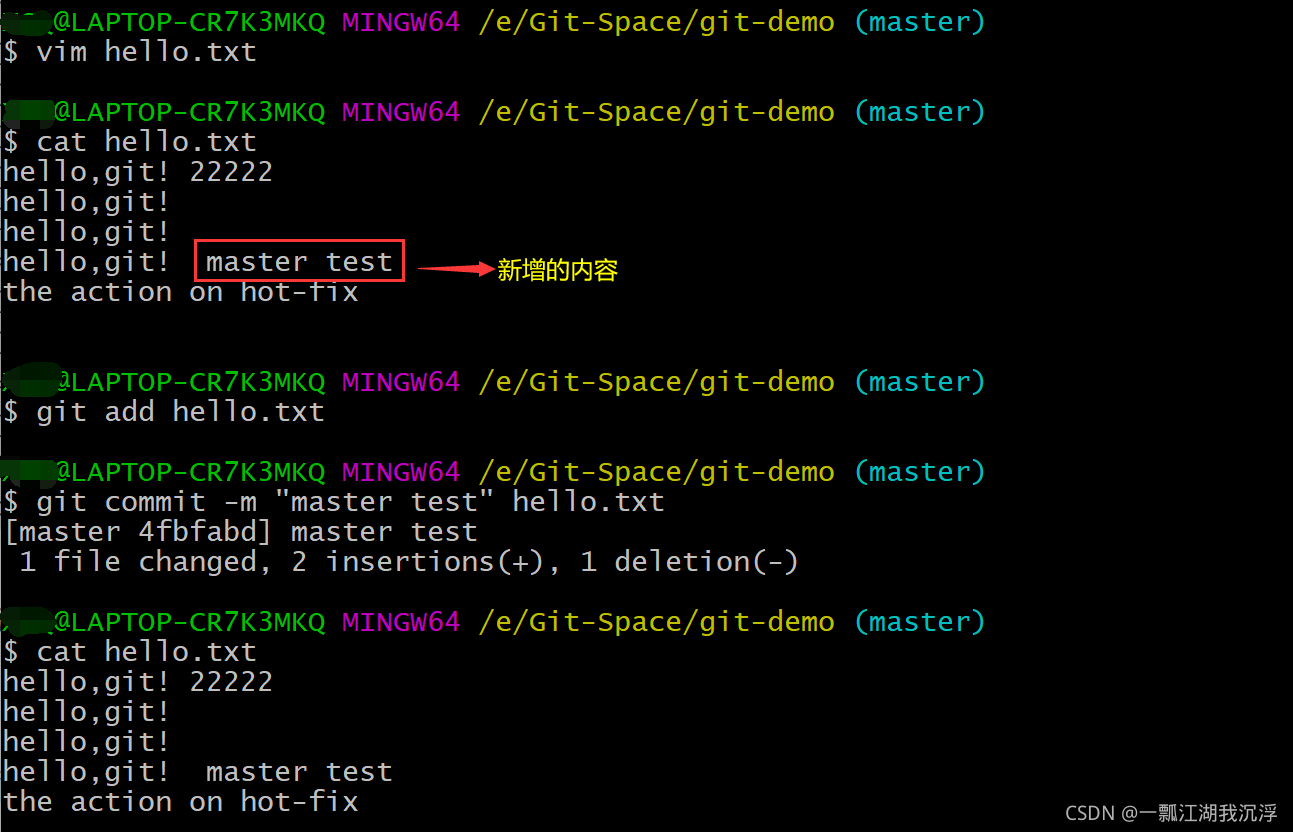
(2)切换到hot-fix分支,再次修改hello.txt文件,并提交到本地库
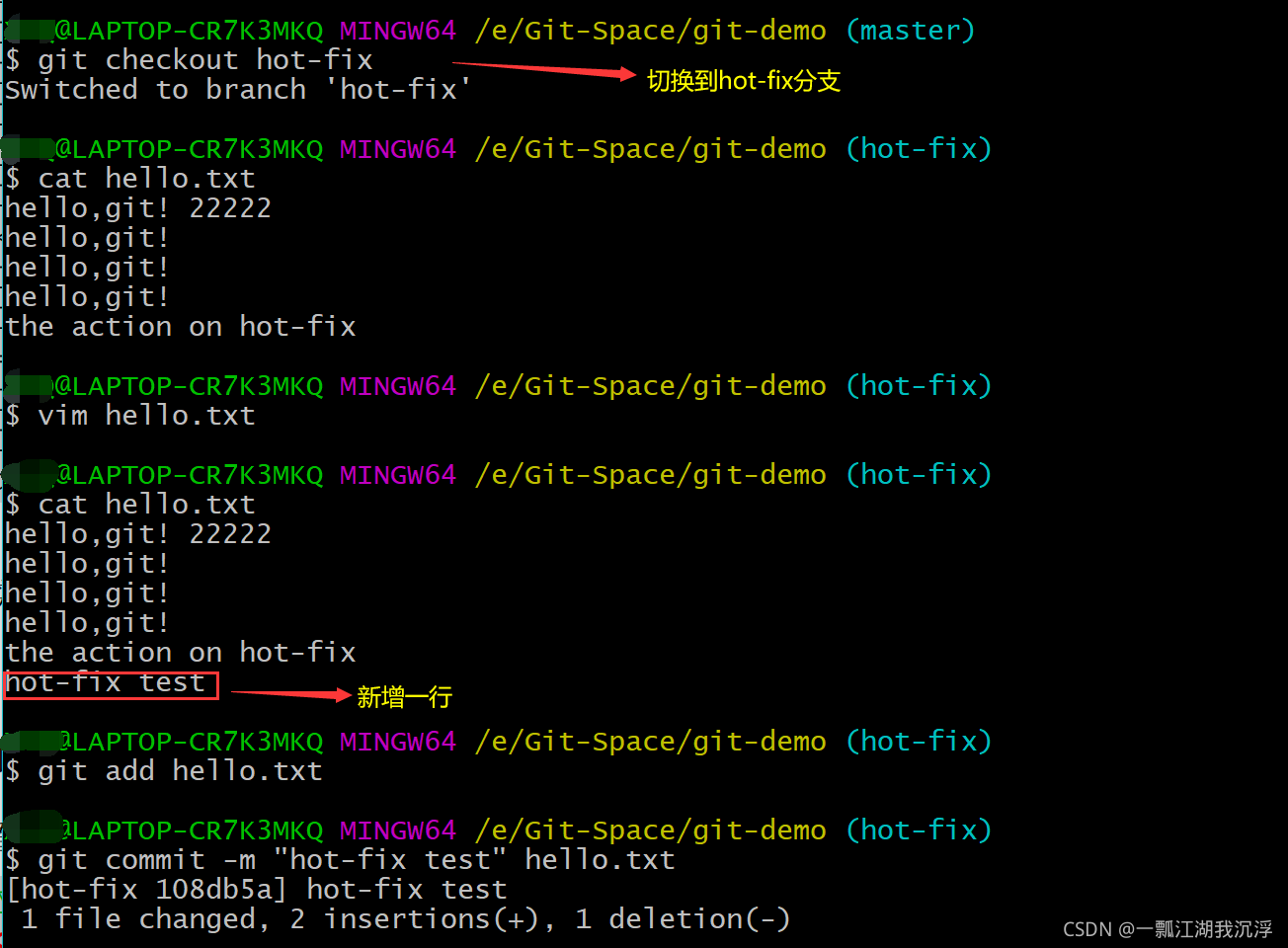
(3)切换回master分支,并再次进行合并操作
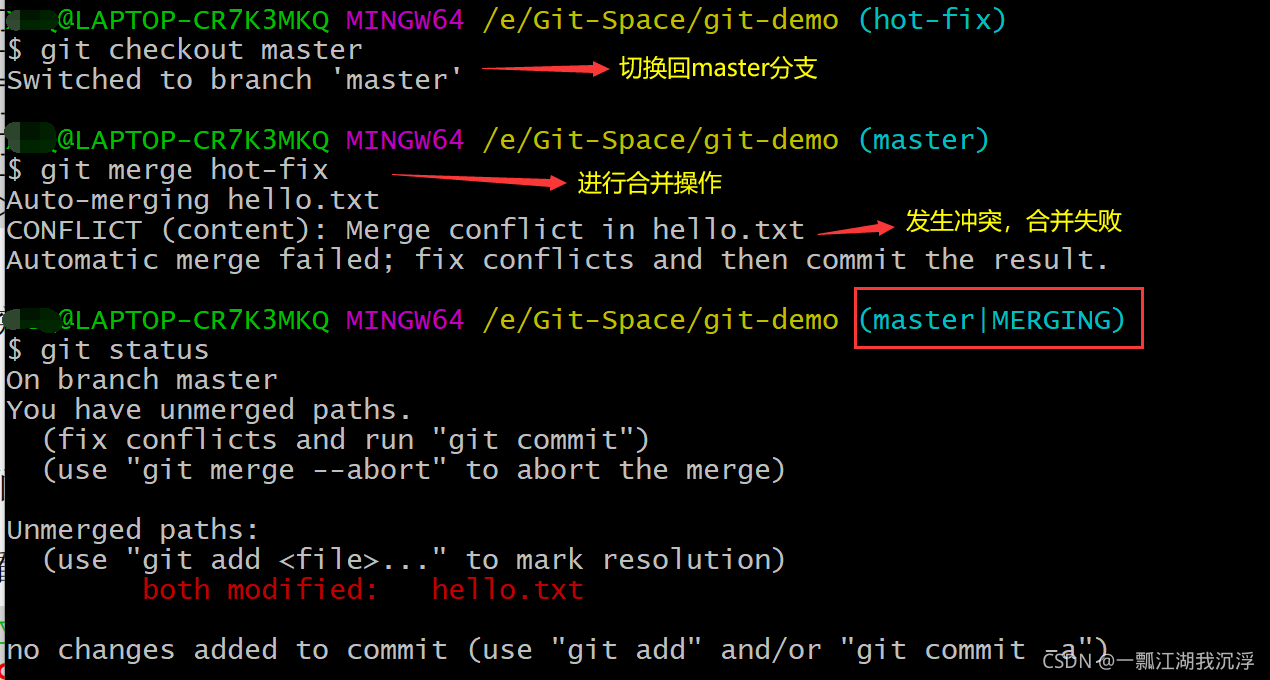
冲突产生的原因:合并分支时,两个分支在同一个文件的同一个位置有两套完全不同的修改。Git 无法替我们决定使用哪一个,必须人为决定新代码内容。
4.3.6.产生冲突
(1)编辑有冲突的文件,删除特殊符号,决定要使用的内容。
特殊符号:<<<<<<< HEAD 当前分支的代码 ======= 合并过来的代码 >>>>>>> hot-fix
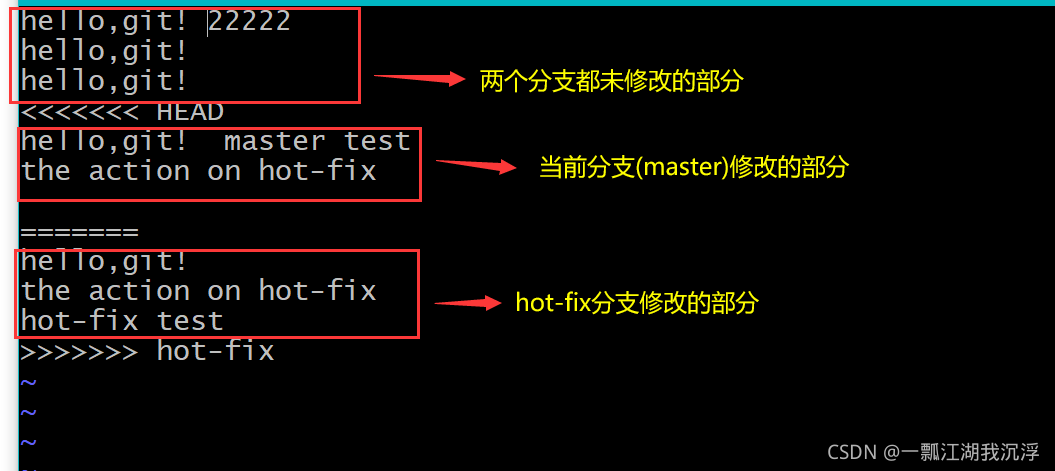
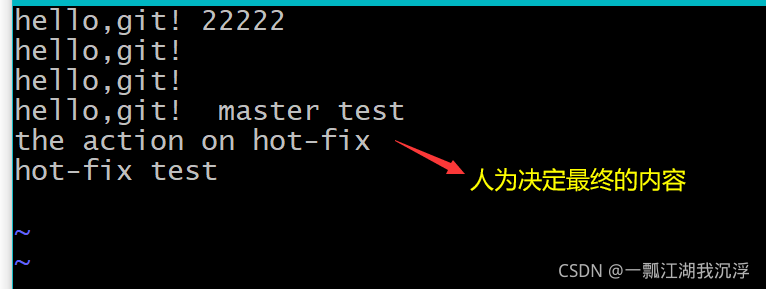
(2)将最终版本提交到本地库(注意:此时使用 git commit 命令时不能带文件名)
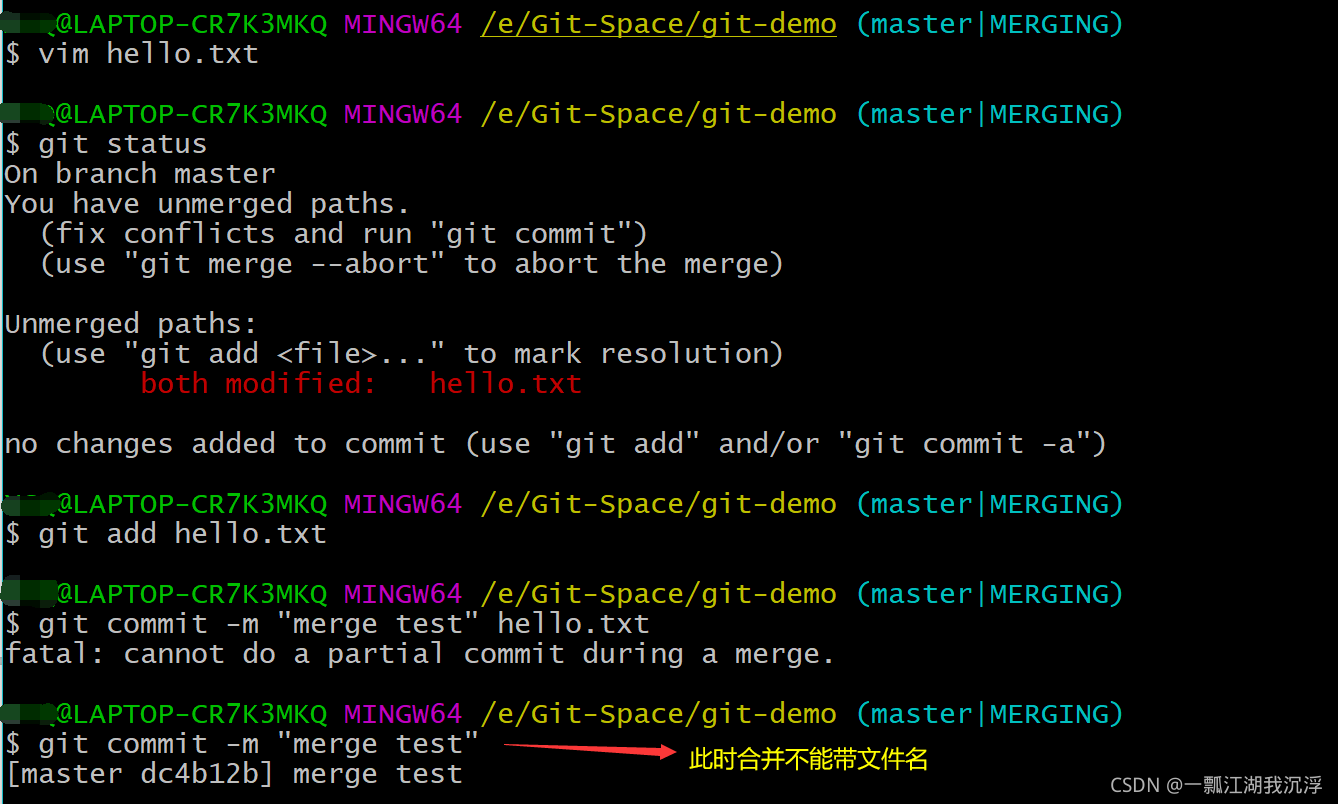
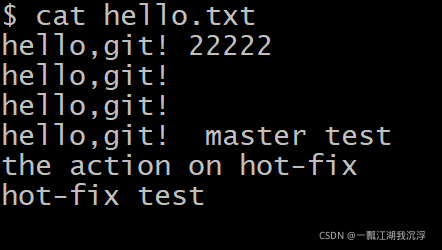
5.Git 团队协作机制
5.1.团队内协作
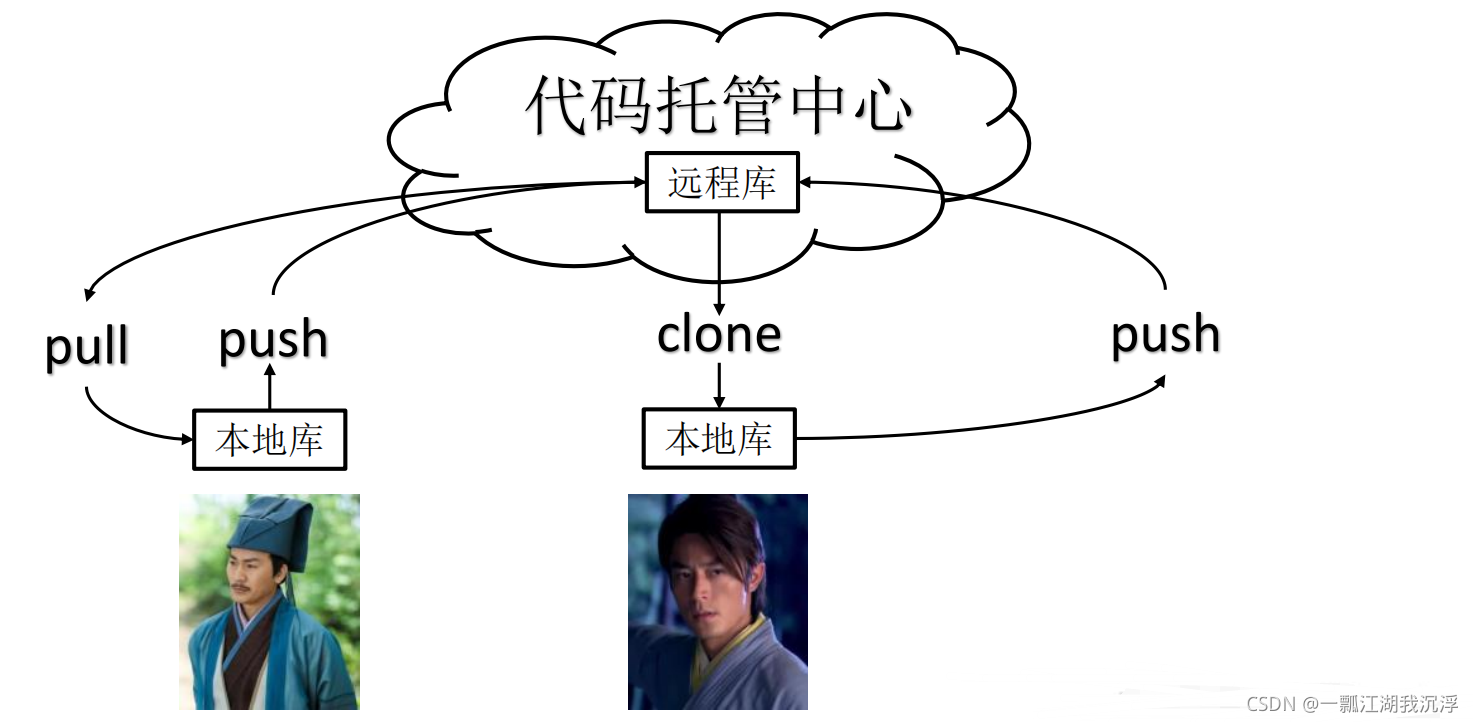
5.2.跨团队协作